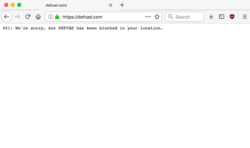Разберемся, что такое «ошибка 451» и как от нее избавиться. Какое отображение может быть на экране? Рассмотрим проблему на примере.
В последнее время пользователи Сети при обращении к искомой странице все чаще видят на экранах мониторов сообщение об ошибке 451. И ладно бы, просто сообщение, как привычная всем «ошибка 404— страница удалена или не найдена».
Сообщение «ошибка 451» часто бывает украшено козлиной мордой и надписью «На территории вашей страны просмотр этой страницы запрещен органами власти».
Начнем сразу с примера…
Именно так приветствовал пользователей Живого Журнала в 2013 году монитор компьютера, когда они пытались открыть любую, в том числе собственную, страничку ЖЖ.
Неудивительно, что шквал вопросов и комментариев превысил зафиксированные рейтинги активности пользователей ЖЖ. Понятна реакцию любого человека, решившего посмотреть страничку в сети и увидевшего сообщение о запрете просмотра.
Коротко об истории возникновения термина.
Ввести термин в обращение несколько лет тому назад предложила компания Google, обозначив его как HTTP/1.1 451 Unavailable For Legal Reasons, что в дословном переводе означает [Недоступно по юридическим причинам]
Действующий НТТР протокол передачи данных дает сбой при наложении ограничений на просмотр контента, пользователь видит на экране монитора сообщение «ошибка 451»
Марк Ноттингема (Mark Nottingham) — президент инженерного совета интернета IEFT- заявил, что ошибка 451 в протокол HTTP внесена официально. Цензура запрещала ранее и продолжает запрещать просмотр отдельных страниц сайтов, либо сайты целиком.
Именно для целей цензуры введен HTTP/1.1 451 Unavailable For Legal Reasons официально.
Вернемся к примеру…
Почему пользователи Живого Журнала не получили доступа к контенту, какой сбой протокола HTTP не позволил им почитать новости и посмотреть фотки?
Ответ уже известен: государственные структуры приняли решение о запрете доступа к блогу Алексея Навального. Провайдеры, перестраховавшись, ограничили доступ всем пользователям ЖЖ, наложив запрет на сайт целиком.
Существуют технические трудности по ограничению просмотра контента одного пользователя, устранение которых требует времени и разработки новых решений. Для реализации запрета в кратчайший срок был закрыт доступ к Живому Журналу в полном объеме.
История и рамки ошибки
Вернемся к заявлению Марка Ноттингема (Mark Nottingham). В своей речи он сказал, что коды HTTP никогда ранее не имели отношения к политическим либо религиозным мотивам. И далее добавил, что невозможно заставить применять код HTTP 451.
Однако, на практике… сами понимаете.
Запрет на контент, наложенный цензорами одного государства, может не иметь никакого значения в соседней стране. Правомерность запрета просмотра страниц бывает спорной, коды HTTP можно изменить, либо просто игнорироваться. В этом случае страницы, отмеченные цензурой, будут видны всем пользователям.
Пользователи Сети активно делятся опытом. Желание получить доступ к контенту заставило миллионы пользователей искать способы обойти выставленный запрет.
Таких способов, предложенных читателями Живого Журнала, на текущий момент три.
Способ № 1
Использование анонимайзеров, VPN сервисов, меняющих IP-адреса клиента. Анонимайзерами называют сайты, которые скрывают реальное местонахождение пользователя в сети. Следует заметить, что в Российской Федерации с1 ноября 2017 года вступил в силу закон об анонимайзерах. А с1 ноября 2019 года вступает в силу Федеральный закон № 90-ФЗ «О внесении изменений в Федеральный закон «О связи» и Федеральный закон «Об информации, информационных технологиях и о защите информации».
Об этом чуть позже. В свете положений нового закона, уже получившего название Закона «О суверенном интернете», совет об использовании анонимайзеров для исключения ошибки 451 выглядит классическим вредным советом.
Способ № 2
Предложенный одним из авторов Живого Журнала способ выглядит так:
«для чтения заблокированного контента добавьте в браузере Хром слово «cache:» Именно так читали блог известного политика его подписчики, набирая в адресной строке cache: http://navalny.livejournal.com/
Способ № 3
Оказалось, что часть пользователей Интернета ни разу не столкнулась с таким препятствием к доступу контента, как ошибка 451. Эти относится к людям, установившим на компьютере браузер Opera в режиме Turbo. Попробуйте такой вариант: бесплатно, без ограничений.
Что представляет собой код HTTP 451?
Можно сказать, что код HTTP 451 представляет собой уточняющую версию кода HTTP 403 (forbidden).
Код HTTP 403 запрещает просмотр страницы, чаще всего «ошибка 403» возникает по причине сбоя в работе сервера. Пользователю остается ждать, когда произойдет плановая перезагрузка сервера и страница станет доступна для просмотра. Обычно этот процесс занимает небольшой промежуток времени.
Схожесть ошибок 451 и ошибки 403
Существует еще одна причина возникновения ошибки 403, которая связана с настройками сайта. Возможны установленные администрацией сайта ограничения показа, касающиеся возраста пользователя. В этом случае «ошибка 403» означает действующий запрет и пользователь, попавший под ограничение, наложенное администратором, доступа к странице не получит.
Код ошибки HTTP 451 возникает только в случае запрета, наложенного цензурой. Содержимое страницы либо сайта противоречит правовым нормам государства, содержит призывы к насилию, экстремистскую пропаганду и направлено на антисоциальные цели.
Дополнительно к коду HTTP 451 добавим, что есть возможность уточнения, кем именно запрещен просмотр контента.
Как узнать, кто наложил ограничения с ошибкой 451?
Для получения точной информации нужно обратиться к HTML -разметке сообщения, найти заголовок Link, именно он содержит интересующие данные. Речь идет о содержащемся в заголовке Link параметре rel, имеющий значение «blocked-by» — в этой же строке стоит наименование ресурса, наложившего запрет на просмотр контента. Очень хороший пример приводит Википедия
HTTP/1.1 451 Unavailable For Legal Reasons Link: <https://spqr.example.org/legislatione>; rel="blocked-by" Запрет наложен сайтом spqr.example.org
Пример взят из истории Древнего Рима, запрет наложен на информацию, порочащую доброе имя правительственного чиновника отдаленной провинции. Суть запрета становится понятна читателям, содержание запрещенной статьи уже не вызывает интереса.
Возвращаемся к коду ошибки 451. Редко возникавшая ранее, она все чаще будет напоминать о себе. Вопрос цензуры в сети поднимался средствами массовой информации неоднократно.
Введение кода HTTP 451 стало необходимостью, своеобразным инструментом регулирования потока информации, не всегда соответствующей этическим нормам.
Содержание
- Что такое ошибка 451 и как она может изменить ситуацию?
- Что это означает?
- Почему нам нужна ошибка 451
- Это будет работать?
- Что делать, если вы видите ошибку 451
- Код ошибки 451: Страница недоступна по юридическим причинам
- Что означает код ошибки HTTP 451?
- Как настроить заголовок HTTP 451
- Удаление записи или страницы
- Создание заголовка без удаления записи или страницы
- Краткое руководство по исправлению ошибки 451
- Ошибка 451 — Что это?
- Решения
- Причины ошибок
- Дополнительная информация и ручной ремонт
- Метод 1
- Способ 2. Настройте параметры списка, чтобы изменить ограничение сервера.
- Способ 3 — сканирование и удаление вирусов.
- Метод 4
- Расширенный ремонт системы Pro
- Поделиться этой статьей:
- Вас также может заинтересовать
- Вариант 1. Перезагрузите компьютер и попробуйте снова установить обновления.
- Вариант 2. Удалите содержимое папки «Распространение программного обеспечения» и папки Catroot2.
- Вариант 3. Попробуйте запустить средство устранения неполадок Центра обновления Windows.
- Вариант 4 — Возьмите под контроль данные пользовательского приложения
- Вариант 5. Попробуйте обновить Windows через пару минут или час.
- 1. Обновите драйверы
- 2. Изменить режим питания
- 3. Запустите сканирование SFC.
- 4. Переустановите проблемную игру.
- Вариант 1. Проверьте наличие несовместимых драйверов на вашем компьютере.
- Вариант 2. Получите последнюю версию графических драйверов с веб-сайта производителя.
- Вариант 3. Попробуйте установить последнюю версию графического драйвера в режиме совместимости.
- Вариант 4. Попробуйте запустить средство устранения неполадок совместимости программ.
- Вариант 1. Запустите средство устранения неполадок сетевого адаптера
- Вариант 2 — попробуйте явно зарезервировать TCP-порт
- Вариант 3. Попробуйте использовать команду netstat.
- Вариант 4. Удалите ненужные программы для интернет-устройств.
- Вариант 5. Обновите драйверы сетевого адаптера.
- Вариант 1. Проверьте наличие ошибок на жестком диске.
- Вариант 2 — запустить утилиту CHKDSK
- Вариант 3. Проверьте жесткий диск с помощью атрибутов SMART.
- Вариант 4 — Отформатируйте жесткий диск
- Изменения и особенности
- Исправления
- Панель задач:
- Настройки:
- Проводник:
- Поиск:
- Виджеты:
- Дополнительно :
- Устранены известные проблемы в Windows 11
- Начало:
- Панель задач:
- Настройки:
- Проводник:
- Поиск:
- Виджеты:
- Хранить:
- Безопасность Windows:
- Локализация:
Что такое ошибка 451 и как она может изменить ситуацию?
Вы, вероятно, видели много разных ошибок HTTP за годы просмотра веб-страниц: 401 неавторизован, 403 запрещен, 404 не найден , 500 Внутренние ошибки сервера , 503 Сервис недоступен и так далее.
Но есть новое сообщение об ошибке, которое вы, вероятно, еще не видели: 451 Недоступно по юридическим причинам. Это очень интересное сообщение об ошибке, и вы, вероятно, начнете видеть его чаще. Вот что вам нужно знать об этой загадочной HTTP-ошибке.
Что это означает?
«Недоступно по юридическим причинам» — это своего рода эвфемизм. Идея этой ошибки состоит в том, чтобы указать на цензуру правительства. Группа, стоящая за движением 451 «Недоступно », надеется, что интернет-провайдеры (ISP) покажут эту ошибку, когда правительство будет вынуждено заблокировать определенный веб-сайт или страницу. На данный момент трудно или невозможно сказать, когда это происходит, поскольку интернет-провайдеры часто выдают ошибку 403 Forbidden, которая ничего не говорит вам о том, почему вы не видите сайт.
Чтобы было ясно, ISP должен показать ошибку 451; Если сайт был подвергнут цензуре, его невозможно получить через интернет-провайдера. У заблокированного веб-сайта нет права голоса, в котором отображается ошибка, если кто-то пытается ее получить.
Проблема усугубляется тем фактом, что судебные постановления с подробным описанием причин цензуры конкретного сайта публикуются редко и их очень трудно найти. Конечной целью движения является включение ссылок на постановления суда из постановлений, которые требовали блокировки сайта или страницы прямо на самой странице с ошибкой 451, благодаря чему становится ясно не только то, что сайт был заблокирован, но и почему ,
Если вам интересно, почему «451» был выбран для этой ошибки, это дань классическому антиутопическому роману Рэя Брэдбери « Фаренгейт 451» , в котором книги запрещены. Это не очень тонкий способ продемонстрировать неодобрение цензуры в Интернете.
Почему нам нужна ошибка 451
Действительно хорошее сообщение об ошибке 451 сообщило бы их клиентам, как вызвать блок, какова ожидаемая продолжительность блока, где находятся соответствующие юридические документы и какой правовой орган наложил порядок блокировки.
Вкратце, в сообщении об ошибке будет ясно, почему сайт блокируется (со ссылкой на постановление суда, как показано ниже), будь то за нарушение авторских прав , политическое несогласие или другие причины; кто заказал блок; и как высказаться против этого. Это дало бы веб-пользователям все инструменты, которые им необходимы для борьбы. против цензуры.
В дополнение к показу среднестатистическому пользователю, что его правительство осуществляет цензуру на конкретном сайте, новое сообщение об ошибке также позволит ботам сканировать Интернет в целом для каталогизации примеров цензуры, что дает нам лучшее представление о том, как выглядит свобода Интернета во всем мире. , Это беспроигрышный вариант, хотя это потеря для правительств, которые хотят сохранить свою цензуру в секрете.
Это будет работать?
Будет ли 451 недоступным действительно иметь значение? Сложно сказать. Он был одобрен Руководящей группой по инженерному делу в Интернете, что означает, что он готов к работе на серверах по всему миру, и он начинает появляться в дикой природе. Мы могли бы начать наблюдать его появление чаще в странах с жесткой ценой, и даже в США и Великобритании, что вынуждает интернет-провайдеров блокировать сайты на основании авторского права (хотя эти блоки легко обойти )
Но если правительство будет широко подвергать цензуре Интернет, позволят ли они интернет-провайдерам показывать ошибку 451? Это большой вопрос, на который у нас пока нет ответа. Разумеется, представляется вероятным, что правительства таких стран, как Китай и Саудовская Аравия, не допустят этого, и что они заставят интернет-провайдеров продолжать показывать 403 или другие менее полезные ошибки. На самом деле ничто не мешает им делать это, кроме давления со стороны граждан, которое в этих странах в лучшем случае полуэффективно.
В странах, где цензура не так широко распространена, похоже, что она расширяет разговоры об интернет-цензуре и заставляет больше людей задумываться о том, кто действительно контролирует Интернет и почему они делают свой выбор. Это, по крайней мере, что-то.
Будет ли 451 Unavailable вызвать большой всплеск, еще неизвестно, но чем больше поддержки и внимания он получает, тем больше вероятность того, что он будет полезен. Распространение информации и поддержка причины помогут.
Что делать, если вы видите ошибку 451
Если вы видите 451 недоступным по юридическим причинам, вы должны знать, что вы очень хорошо можете быть под наблюдением за посещением этого конкретного сайта. Ваш IP-адрес может быть добавлен в список. где-нибудь, и ваш визит может быть записан. После того, как вы поймете, что, если вы все еще хотите продолжить, лучше всего закрыть вкладку, запустить VPN или другой инструмент цензуры , и заходите на ограниченный веб-сайт таким образом. Это может не всегда работать, но это, вероятно, ваш лучший выбор.
Что вы думаете о 451 недоступно? Изменит ли это общественное восприятие интернет-цензуры? Или оно исчезнет и исчезнет? Поделитесь своими мыслями ниже!
Источник
Код ошибки 451: Страница недоступна по юридическим причинам
Не так давно начал действовать новый код состояния HTTP. Этот код, HTTP 451, нужен для отражения особой ситуации, когда контент был заблокирован по юридическим причинам. Если вы получили запрос или постановление суда на удаление контента, этот код состояния сообщит посетителям о причине недоступности публикации.
Что означает код ошибки HTTP 451?
Заголовок HTTP 451 был введен для обозначения особых ситуаций, чтобы явно указать, что контент блокируется по юридическим причинам. Или, как сформулировано в официальном документе:
«Этот код состояния может использоваться для обеспечения прозрачности при обстоятельствах, когда споры о законности или государственная политика затрагивают действия на сервере».
Хотя конечный результат совпадает, например, с кодом состояния 403 «Запрещено». Код ошибки 451 намного четче дает понять, что случилось. Такая новость может побудить заняться более глубоким поиском по теме удаленного контента.
Как настроить заголовок HTTP 451
Есть два способа настроить заголовок HTTP 451:
Удаление записи или страницы
Чаще всего страница удаляется не из-за постановления суда или юридических претензий, поэтому большинство плагинов для настройки HTTP-заголовков не предлагают установить код ошибки 451 при удалении контента.
Создание заголовка без удаления записи или страницы
Вы можете сохранить публикацию, страницу или другой контент, который нужно убрать по требованию суда или другим юридическим причинам, на сервере, закрыв к ним доступ пользователей. Для этого просто пропишите заголовок 451 при перенаправлении адресной ссылки для спорного контента.
Такие трюки доступны в основном в платных плагинах способных путем нажатия одной кнопки сделать перенаправление или просто закрыть доступ.
И еще один способ который сможет решить такую проблему — это использовать традиционный способ редактирования файла .htaccess для простого перенапрвавления на другую страницу.
Надеемся, вам никогда не понадобится этот код ответа сервера. Но теперь вы знаете, что делать, если вдруг возникнет такая проблема.
Источник
Краткое руководство по исправлению ошибки 451
Ошибка 451 — Что это?
Это типичный код ошибки SMTP. SMTP — это сокращение от Simple Mail Transfer Protocol.
Это интернет-стандарт для передачи электронной почты. Другими словами, SMTP — это текстовый протокол, в котором отправитель связывается с получателем почты, выдавая команды и получая код ответа.
Ошибка SMTP 451 отображается в следующем формате:
«451 Запрошенное действие прервано: локальная ошибка в обработке»
Это сообщение об ошибке означает, что программа не может отправлять больше сообщений, и сервер достиг предела. Это потому, что некоторые почтовые серверы имеют ограничения. Сервер останавливает задачу отправки и получения электронной почты, когда этот лимит достигнут.
Решения
 Причины ошибок
Причины ошибок
Причины ошибки 451 включают в себя:
- Лимит сервера достигнут
- Отклонение электронной почты из-за удаленного антиспам-фильтра
- Запрос отклонен сервером
- Вирусная инфекция
Если вы сильно полагаетесь на общение по электронной почте со своими деловыми партнерами и коллегами, то рекомендуется немедленно решить эту проблему без каких-либо задержек.
Хотя эта ошибка не является фатальной, вы должны исправить ее сразу, чтобы избежать неудобств. Код ошибки SMTP 451 может помешать вам общаться по электронной почте.
Дополнительная информация и ручной ремонт
Вот некоторые из лучших, простых и эффективных методов DIY, которые вы можете попробовать исправить с кодом ошибки 451 на своем компьютере.
Метод 1
Чтобы исправить эту ошибку, просто выполните следующие действия:
- войти в Linux SSH
- Откройте файл / etc / localdomains
- Nano / etc / localdomains, а затем добавьте имя домена, которое вызывает ошибку отправки электронной почты
- Теперь перезагрузите компьютер
Надеюсь, это решит проблему. Тем не менее, если код ошибки все еще сохраняется, попробуйте другие методы, указанные ниже.
Способ 2. Настройте параметры списка, чтобы изменить ограничение сервера.
Это может быть сделано путем доступа к настройкам списка, затем серверу исходящей почты (SMTP) и затем функции ограничения. Получив доступ к функции ограничения, вы можете легко настроить программу на любое ограничение по вашему выбору. Настройте предел и сохраните изменения. Перезагрузите компьютер, чтобы активировать сделанные изменения.
Способ 3 — сканирование и удаление вирусов.
Этот код ошибки также может быть вызван вирусной инфекцией. Если это причина, то просто скачайте антивирус на свой компьютер.
Сканируйте всю систему и удалите все обнаруженные вредоносные программы, такие как трояны, вредоносное ПО, рекламное ПО, вирусы и шпионское ПО. Это исправит ошибку 451 в вашей системе.
Метод 4
Если ошибка не исчезла, обратитесь к своему провайдеру SMTP, чтобы проверить ситуацию и разрешить ее. Есть вероятность, что ошибка сгенерирована со стороны провайдера SMTP.
Расширенный ремонт системы Pro
Поделиться этой статьей:
Вас также может заинтересовать
«Размер рабочего каталога может быть недостаточным для выполнения этой операции»
/ ScratchDir C: Царапина
16299.196.4.9». Имейте в виду, что указанный пакет является лишь примером. И, наконец, вы также должны заменить букву диска в новом фрагменте кода при выполнении приведенных выше команд.
Вариант 1. Перезагрузите компьютер и попробуйте снова установить обновления.
Вариант 2. Удалите содержимое папки «Распространение программного обеспечения» и папки Catroot2.
- Откройте меню WinX.
- Оттуда откройте командную строку от имени администратора.
- Затем введите следующую команду — не забудьте нажать Enter сразу после ввода каждого из них.
net stop wuauserv net start cryptSvc чистые стартовые биты net start msiserver
- После ввода этих команд он остановит службу обновления Windows, фоновую интеллектуальную службу передачи (BITS), криптографию и установщик MSI.
- Затем перейдите в папку C: / Windows / SoftwareDistribution и избавьтесь от всех папок и файлов, нажав клавиши Ctrl + A, чтобы выбрать их все, а затем нажмите «Удалить». Обратите внимание: если файлы уже используются, вы не сможете их удалить.
После сброса папки SoftwareDistribution вам необходимо сбросить папку Catroot2, чтобы перезапустить только что остановленные службы. Для этого выполните следующие действия:
- Введите каждую из следующих команд.
net start wuauserv net start cryptSvc чистые стартовые биты net start msiserver
- После этого выйдите из командной строки и перезагрузите компьютер, а затем попробуйте запустить Центр обновления Windows еще раз.
Вариант 3. Попробуйте запустить средство устранения неполадок Центра обновления Windows.
Вариант 4 — Возьмите под контроль данные пользовательского приложения
Вариант 5. Попробуйте обновить Windows через пару минут или час.
1. Обновите драйверы
2. Изменить режим питания
3. Запустите сканирование SFC.
4. Переустановите проблемную игру.
Вариант 1. Проверьте наличие несовместимых драйверов на вашем компьютере.
- Откройте диспетчер устройств из меню WinX.
- Затем разверните список адаптеров дисплея.
- Затем щелкните правой кнопкой мыши список видеокарт NVIDIA и выберите Включить.
- После этого снова щелкните его правой кнопкой мыши и выберите «Обновить программное обеспечение драйвера…».
- После этого появится новое окно, и оттуда нажмите на опцию «Поиск обновленного программного обеспечения автоматически».
- Затем проверьте, может ли Windows теперь определять вашу видеокарту и последнюю версию драйвера для нее. Если нет, перейдите к следующему шагу.
- Снова щелкните драйвер правой кнопкой мыши и выберите «Обновить программное обеспечение драйвера…».
- Теперь нажмите кнопку «Просмотреть мой компьютер для поиска драйверов», а затем нажмите «Позвольте мне выбрать драйвер из списка устройств на моем компьютере».
- После этого выберите совместимый драйвер для вашего компьютера с именем NVIDIA Graphics Card и продолжайте.
- Дождитесь завершения всего процесса и перезагрузите компьютер, чтобы успешно применить сделанные изменения.
Вариант 2. Получите последнюю версию графических драйверов с веб-сайта производителя.
Вариант 3. Попробуйте установить последнюю версию графического драйвера в режиме совместимости.
Вариант 4. Попробуйте запустить средство устранения неполадок совместимости программ.
Вариант 1. Запустите средство устранения неполадок сетевого адаптера
- Откройте панель поиска на своем компьютере и введите «устранение неполадок», чтобы открыть параметры устранения неполадок.
- Затем прокрутите вниз и выберите параметр «Сетевой адаптер» на правой панели.
- Затем нажмите кнопку «Выполнить устранение неполадок».
- После этого ваш компьютер проверит все возможные ошибки и, если возможно, определит причину проблемы.
Вариант 2 — попробуйте явно зарезервировать TCP-порт
Вариант 3. Попробуйте использовать команду netstat.
- В Windows Start Search введите «cmd» и в появившихся результатах поиска щелкните правой кнопкой мыши Командную строку и выберите «Запуск от имени администратора».
- После открытия командной строки от имени администратора введите эту команду и нажмите Enter: netstat –аон
- После этого вывод будет отображаться, и оттуда найдите идентификатор процесса или PID любой программы, которая использует TCP-порт 1723 на вашем компьютере.
- Далее введите следующую команду и нажмите Enter: Taskkill / PID PID / F
- После выполнения команды соответствующая программа будет принудительно закрыта, а TCP-порт 1723 будет освобожден. Имейте в виду, что команда taskkill завершает процесс, соответствующий идентификационному номеру процесса и указанной выше команде, параметр «/ F» используется для принудительного завершения процесса программы.
- Теперь перезагрузите компьютер, и после этого соответствующая программа должна начать использовать TCP-порт, отличный от 1723, что оставляет TCP-порт 1723 свободным для использования вашим интернет-устройством.
Вариант 4. Удалите ненужные программы для интернет-устройств.
Вариант 5. Обновите драйверы сетевого адаптера.
Вариант 1. Проверьте наличие ошибок на жестком диске.
- На рабочем столе щелкните правой кнопкой мыши значок «Этот компьютер» или компьютер и выберите «Управление», чтобы открыть «Управление дисками». Здесь вы можете проверить состояние вашего диска.
- Затем нажмите «Управление дисками» на левой боковой панели.
- Оттуда, проверьте состояние ваших дисков. Если он показывает, что все ваши разделы исправны, это означает, что все хорошо и что проблема может быть связана с некоторыми физическими проблемами на вашем жестком диске.
Вариант 2 — запустить утилиту CHKDSK
CHKDSK [том [[путь] имя файла]] [/ F] [/ V] [/ R] [/ X] [/ C] [: размер]]
Вариант 3. Проверьте жесткий диск с помощью атрибутов SMART.
Вариант 4 — Отформатируйте жесткий диск
 Изменения и особенности
Изменения и особенности
Исправления
Панель задач:
- Мы исправили проблему, из-за которой при перетаскивании значков приложений на панель задач для их перестановки приложения запускались или сворачивались при отпускании значка.
- Теперь должно работать долгое нажатие и прикосновение к значку приложения на панели задач, чтобы открыть список переходов.
- После щелчка правой кнопкой мыши по значку «Пуск» на панели задач, щелчок в другом месте теперь должен более надежно закрыть меню.
- Shift + Щелчок правой кнопкой мыши по значку приложения на панели задач теперь вызовет меню окна, как раньше, а не список переходов.
- Мы устранили проблему, из-за которой мышь двигалась медленно при наведении курсора на предварительный просмотр панели задач.
- Мы включили исправление проблемы при использовании нескольких рабочих столов, когда значок приложения на панели задач может создавать видимость открытия нескольких окон, хотя на этом рабочем столе этого не было.
- При использовании Amharic IME вы больше не должны видеть неожиданный X рядом со значком IME на панели задач.
- Исправлена проблема, из-за которой при нажатии на индикатор ввода на панели задач неожиданно выделялись быстрые настройки.
- При наведении указателя мыши на представление задач всплывающее окно предварительного просмотра для рабочих столов больше не появляется после использования Esc уволить их.
- Мы исправили проблему, из-за которой explorer.exe мог аварийно завершить работу после наведения курсора на значок представления задач на панели задач.
- Мы исправили проблему, из-за которой выбранная дата во всплывающем меню календаря не синхронизировалась с датой на панели задач.
- Мы внесли обновление, чтобы устранить сценарий, из-за которого некоторые инсайдеры не видят текст лунного календаря во всплывающем меню календаря, когда он включен в настройках.
- В этой сборке устранена проблема, из-за которой фон панели задач мог неожиданно стать прозрачным.
- При щелчке правой кнопкой мыши по значку помощи при фокусировке на панели задач теперь должно появиться контекстное меню.
- Проблема из предыдущей сборки, когда значки в углу панели задач прижимались к верхней части панели задач, была решена.
- Всплывающая подсказка для значка используемого местоположения на панели задач иногда больше не должна быть пустой.
Настройки:
- Мы исправили проблему, из-за которой настройки периодически падали при запуске.
- Теперь использование ползунков микшера громкости в настройках звука должно быть более отзывчивым, как и отзывчивость страницы в целом.
- Мы исправили проблему, из-за которой параметр изменения размера диска и томов был обрезан.
- В разделе «Настройки резервного копирования» была неработающая ссылка для проверки — это было исправлено.
- Страница настроек питания и аккумулятора больше не должна сообщать о включении режима энергосбережения, если это не так.
- Страница настроек питания и батареи теперь также не должна аварийно завершить работу при запуске из быстрых настроек.
- Исправлена грамматическая ошибка в тексте настроек входа.
- Ссылка «Я забыл свой PIN-код» неожиданно отсутствовала в настройках входа, когда PIN-код был настроен и теперь был возвращен.
- Проблема, из-за которой параметр «Переместить» в разделе «Приложения и функции» в настройках не работал надежно, должна быть решена в этой сборке.
- Мы устранили проблему, когда некоторые цвета в настройках не обновлялись после переключения между темным и светлым режимами, в результате чего текст оставался нечитаемым.
- Мы проделали некоторую работу, чтобы улучшить производительность настроек при переключении между светлым и темным режимами.
- Мы устранили проблему, из-за которой некоторые элементы страницы тем в настройках в конечном итоге сгущались вместе, когда размер окна был небольшим.
- Мы решили проблему, из-за которой переключатель меню Pen в настройках панели задач не синхронизировался с фактическим состоянием функции.
- Изменения, внесенные в «Закрыть уведомление по истечении этого времени» в настройках специальных возможностей, теперь должны сохраняться.
- Некоторые значки, которые вы могли включить в настройках панели задач, были ошибочно обозначены проводником Windows, хотя это было не так — теперь это должно быть исправлено.
- Текст «Подключить» в быстрых настройках был обновлен и теперь называется «Трансляция».
Проводник:
- Дважды щелкнув кнопку панели команд, вы должны закрыть все появившиеся раскрывающиеся списки.
- Новая панель команд должна теперь появиться, когда включен параметр «Открывать папки в отдельном процессе» в меню «Параметры проводника»> «Просмотр».
- Эта сборка устраняет проблему, из-за которой щелчок правой кнопкой мыши по файлу и выбор «Открыть с помощью»> «Выбрать другое приложение» может запускать файл в приложении по умолчанию, а не открывать диалоговое окно «Открыть с помощью».
- Исправлена ошибка, из-за которой контекстное меню рабочего стола и проводника перестало запускаться.
Поиск:
- Мы исправили проблему, из-за которой не работала опция подтверждения вашей учетной записи в поиске.
- При наведении курсора на значок поиска на дополнительном мониторе теперь отображается всплывающее меню на правильном мониторе.
- Теперь поиск должен работать, если вы откроете Пуск и начнете вводить текст после перехода к списку приложений и обратно.
Виджеты:
- При использовании клиента Outlook с учетной записью Microsoft обновления календаря и списка дел должны быстрее синхронизироваться с виджетами.
- Исправлена проблема, из-за которой при быстром добавлении нескольких виджетов из настроек виджета некоторые виджеты могли не отображаться на доске.
- Мы исправили ошибку, из-за которой все виджеты могли застревать в состоянии загрузки (пустые квадраты в окне).
- Виджет трафика теперь должен соответствовать режиму Windows (светлый или темный).
- Название спортивного виджета больше не должно совпадать с содержимым виджета.
Дополнительно :
- Эта сборка решает проблему, когда ALT + Tab иногда застревал при открытии после того, как вы отпускали клавиши, и его приходилось закрывать вручную.
- Мы исправили проблему, из-за которой фокус Экранного диктора не оказывался на панели эмодзи после использования сочетания клавиш для ее открытия.
- Вид линзы лупы был обновлен, теперь у линзы закругленные углы.
- Мы обнаружили проблему, которая заметно влияла на надежность запуска Start для некоторых инсайдеров, и решили ее с помощью этой сборки.
- Мы обновили текст «Наиболее часто используемые» в списке приложений меню «Пуск», поэтому он больше не должен обрезаться.
- Использование семантического масштабирования в списке приложений «Пуск» больше не должно приводить к тому, что список сдвигается вниз и вправо от края окна.
- Мы исправили проблему, когда если вы нажали ⊞ ВЫИГРАТЬ + Z вам нужно будет нажать Tab прежде, чем вы могли использовать клавишу со стрелкой для навигации по макетам привязки.
- Мы устранили проблему, из-за которой акриловая область могла остаться на экране после многократной привязки и отмены привязки окна касанием.
- Мы проделали некоторую работу, чтобы уменьшить неожиданную вспышку при перемещении сфотографированного окна касанием.
- Мы внесли изменение, чтобы границы окон были немного более контрастными, когда параметр «Показывать акцентный цвет на заголовках и границах окон» был отключен.
Устранены известные проблемы в Windows 11
Начало:
- В некоторых случаях у вас может не получиться ввести текст при использовании поиска из меню «Пуск» или на панели задач. Если вы столкнулись с проблемой, нажмите ⊞ ВЫИГРАТЬ + R на клавиатуре, чтобы открыть диалоговое окно «Выполнить», затем закройте его.
- На основании отзывов мы работаем над добавлением ключей доступа к ⊞ ВЫИГРАТЬ + X чтобы вы могли делать такие вещи, как » ⊞ ВЫИГРАТЬ + X M », Чтобы запустить диспетчер устройств. Инсайдеры могут увидеть эту функцию в этой сборке, однако в настоящее время мы изучаем проблему, при которой иногда эта опция неожиданно недоступна.
Панель задач:
- В этой сборке есть проблема, из-за которой Explorer.exe аварийно завершает работу при нажатии кнопки даты и времени на панели задач для доступа к новым уведомлениям с отключенной функцией Focus Assist. Чтобы решить эту проблему, включите помощь при фокусировке в режиме приоритета или сигнала тревоги. Обратите внимание, что при включении помощи при фокусировке всплывающие окна с уведомлениями не отображаются, но при открытии они будут в центре уведомлений.
- Панель задач иногда мигает при переключении методов ввода.
- Предварительный просмотр панели задач может частично отображаться за пределами экрана.
Настройки:
- При запуске приложения «Настройки» может появиться короткая зеленая вспышка.
- При использовании быстрых настроек для изменения настроек специальных возможностей пользовательский интерфейс настроек может не сохранять выбранное состояние.
- Кнопка переименования вашего ПК в этой сборке не работает. При необходимости это можно сделать с помощью sysdm.cpl.
- При нажатии «Распознавание лиц (Windows Hello)» в разделе «Параметры входа» произойдет сбой настроек, если Windows Hello уже настроена.
- Не работают кнопки «Сбросить этот компьютер» и «Назад» в «Настройки»> «Система»> «Восстановление». Доступ к сбросу и откату можно получить из среды восстановления Windows, выбрав «Система»> «Восстановление»> «Расширенный запуск» и нажав «Перезагрузить сейчас». В Windows Recovery выберите Устранение неполадок.
- Выберите «Сбросить этот компьютер», чтобы выполнить сброс.
- Выберите «Дополнительные параметры»> «Удалить обновления»> «Удалить последнее обновление компонентов», чтобы выполнить откат.
Проводник:
- exe вылетает в цикле для инсайдеров, использующих турецкий язык отображения, когда заряд батареи составляет 100%.
- При щелчке правой кнопкой мыши на рабочем столе или проводнике контекстное меню и подменю могут частично отображаться за пределами экрана.
- Щелчок значка на рабочем столе или входа в контекстное меню может привести к выбору неправильного элемента.
Поиск:
- После нажатия значка поиска на панели задач панель поиска может не открыться. В этом случае перезапустите процесс «Проводник Windows» и снова откройте панель поиска.
- Когда вы наводите указатель мыши на значок поиска на панели задач, недавние поиски могут не отображаться. Чтобы обойти проблему, перезагрузите компьютер.
- Панель поиска может выглядеть черной и не отображать никакого содержимого под полем поиска.
Виджеты:
- Доска виджетов может оказаться пустой. Чтобы обойти проблему, вы можете выйти, а затем снова войти в систему.
- Запуск ссылок с панели виджетов может не вызывать приложения на передний план.
- На внешних мониторах виджеты могут отображаться неправильного размера. Если вы столкнулись с этим, вы можете запустить виджеты касанием или ПОБЕДИТЬ + W сначала на экране вашего ПК, а затем запустите на дополнительных мониторах.
Хранить:
- Кнопка установки может еще не работать в некоторых ограниченных сценариях.
- Для некоторых приложений рейтинг и отзывы недоступны.
Безопасность Windows:
- Служба безопасности устройства неожиданно сообщает: «Стандартная аппаратная безопасность не поддерживается» для инсайдеров с поддерживаемым оборудованием.
- «Автоматическая отправка образцов» неожиданно отключается при перезагрузке компьютера.
Локализация:
- Существует проблема, из-за которой у некоторых инсайдеров могут отсутствовать некоторые переводы их пользовательского интерфейса для небольшого подмножества языков, на которых выполняются последние сборки Insider Preview. Чтобы узнать, пострадали ли вы, посетите это сообщение на форуме ответов и выполните действия по исправлению.
Это пока последняя информация об обновлении инсайдерской сборки Windows 11. Оставайтесь с нами для получения дополнительной информации, когда она появится.
«Что-то пошло не так Вы можете обратиться в службу поддержки Microsoft за помощью с этой ошибкой. Вот код ошибки 0xa0000400. »
Источник
HTTP-код ответа 451 Unavailable For Legal Reasons указывает, что пользователь запросил ресурс, который недоступен по юридическим причинам, например веб-страница, заблокированная из-за судебных исков.
Статус
451 Unavailable For Legal Reasons
Пример
Этот пример ответа берётся из IETF RFC (см. ниже) и содержит ссылку на Monty Python’s Life of Brian.
Обратите внимание, что Link (en-US)также может содержать отношение a rel="blocked-by", идентифицирующее объект, ответственный за недоступный ресурс, например имя человека или организации, которые предъявили законный запрос В результате чего удаление содержимого.
HTTP/1.1 451 Unavailable For Legal Reasons Link: <https://spqr.example.org/legislatione>; rel="blocked-by" Content-Type: text/html <html> <head><title>Unavailable For Legal Reasons</title></head> <body> <h1>Unavailable For Legal Reasons</h1> <p>This request may not be serviced in the Roman Province of Judea due to the Lex Julia Majestatis, which disallows access to resources hosted on servers deemed to be operated by the People's Front of Judea.</p> </body> </html>
Спецификации
| Спецификация | Название |
|---|---|
| RFC 7725: 451 Unavailable For Legal Reasons | An HTTP Status Code to Report Legal Obstacles |
Совместимость с браузером
BCD tables only load in the browser
Смотрите также
by Elena Constantinescu
Elena started writing professionally in 2010 and hasn’t stopped exploring the tech world since. With a firm grasp of software reviewing and content editing, she is always trying… read more
Updated on February 14, 2022
- Error 451 unavailable due to legal reasons is triggered when you try to access HTTP pages that were blocked by your government due to policy violations.
- You can get around the HTTP error 451 in many ways, like using HTTPS, proxy servers, Tor, VPN apps, or by changing your DNS server settings.
- If you frequently encounter issues while on the web, check out our Browser Errors section.
- Add our Fix Hub to your bookmarks list to stay in touch with the latest PC fixes.
XINSTALL BY CLICKING THE DOWNLOAD FILE
This software will keep your drivers up and running, thus keeping you safe from common computer errors and hardware failure. Check all your drivers now in 3 easy steps:
- Download DriverFix (verified download file).
- Click Start Scan to find all problematic drivers.
- Click Update Drivers to get new versions and avoid system malfunctionings.
- DriverFix has been downloaded by 0 readers this month.
451 unavailable due to legal reasons is an error status code you receive when attempting to visit HTTP pages that were blocked by your government.
There are many reasons why this could happen, depending on the laws of your country, website content, and policy violation: copyright, privacy, gambling, drugs, religion, politics, blasphemy, or something else.
If you get the 451 unavailable due to legal reasons error when you’re trying to access specific web pages, you can fix it using the solutions described below.
How can I fix error 451 unavailable due to legal reasons?
1. Use a VPN
- Download Private Internet Access
- Install PIA on your computer and launch it
- Click VPN Server and select a country from the list
- Press the large power button to connect to the VPN server
- Try visiting the blocked page in your web browser
The best way to fix HTTP error 451 unavailable for legal reasons is by using a VPN service to defeat censorship. And we can’t think of a better app than Private Internet Access (PIA).
Developed by Kape Technologies, PIA can help you unblock websites and freely navigate the web without worrying about censored pages. It has over 3,200 servers in 45 countries and exclusive DNS servers.
In case you especially need uncensored worldwide content then with this VPN, you can access content from around the globe. Plus, there are no bandwidth limits so you can stream at high speed.
Private Internet Access doesn’t have a free trial, but you receive a 30-day money-back guarantee.
2. Use HTTPS instead of HTTP
Since the error 451 unavailable for legal reasons occurs when using the HTTP protocol, try using HTTPS instead. If the page also has an SSL certificate, your request will force the HTTPS page instead of loading the HTTP version.
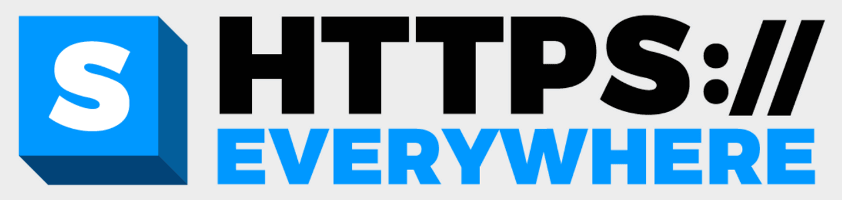
If this solution works for you, consider installing HTTPS Everywhere, a browser extension that forces pages to load HTTPS if they exist.
3. Change your DNS servers
- Go to Network Connections, select your network interface, and click Properties
- Select Internet Protocol Version 4 (TCP/IPv4) and press Properties
- Select Use the DNS server addresses
- At Preferred DNS server, write 8.8.8.8 (Google Public DNS)
- At Alternate DNS server, write 8.8.4.4 (Google Public DNS)
- Press OK and try to access the blocked page
Instead of Google Public DNS, you can also try OpenDNS (208.67.222.222 preferred, 208.67.220.220 alternate) and Cloudflare (1.1.1.1 preferred, 1.0.0.1 alternate). Those are free and public DNS servers.
Some PC issues are hard to tackle, especially when it comes to corrupted repositories or missing Windows files. If you are having troubles fixing an error, your system may be partially broken.
We recommend installing Restoro, a tool that will scan your machine and identify what the fault is.
Click here to download and start repairing.
In some cases, governments can block DNS requests instead of specific IP addresses. To test this theory, you can change your DNS servers and try to get past error 451 unavailable due to legal reasons.
Have DNS issues? Check out this article to see how to quickly fix them.
4. Use a proxy server
A proxy server redirects your browser traffic to another IP address. So you can use it to hide your true IP address and switch to another one that’s not blocked by your government (in another country).
It’s worth a shot if you want to fix HTTP error 451 unavailable for legal reasons.

Try accessing the blocked page using a free online proxy service like Hide.me Proxy, Hidester Proxy and Croxy Proxy. But there’s a small chance that your government has already identified and blocked those public IP addresses.
Have trouble connecting to the proxy server? Check out this article to fix proxy connection issues in no time.
5. Use Tor
- Download Tor Browser and install it on your PC
- At startup, click Configure and enable Tor is censored in my country
- Select Request a bridge from torproject.org and click Connect
- Try accessing the censored site in Tor Browser
Tor is an anonymous network specifically designed to help users bypass censorship. You can download the Tor web browser and mask your true IP address to bypass error 451 unavailable due to legal reasons.
However, Tor can be intimidating for casual users. It can also become painfully slow to securely browse the Internet, especially if you turn on all advanced settings for maximum security.
It can be really frustrating to keep getting HTTP error 451 unavailable for legal reasons whenever you’re trying to access websites blocked by your government. But the five solutions above should do the trick.
If you had to pick only one, we suggest going with the VPN option. And Private Internet Access is the best VPN that can help you defeat government censorship.
Still having issues? Fix them with this tool:
SPONSORED
If the advices above haven’t solved your issue, your PC may experience deeper Windows problems. We recommend downloading this PC Repair tool (rated Great on TrustPilot.com) to easily address them. After installation, simply click the Start Scan button and then press on Repair All.
Newsletter
by Elena Constantinescu
Elena started writing professionally in 2010 and hasn’t stopped exploring the tech world since. With a firm grasp of software reviewing and content editing, she is always trying… read more
Updated on February 14, 2022
- Error 451 unavailable due to legal reasons is triggered when you try to access HTTP pages that were blocked by your government due to policy violations.
- You can get around the HTTP error 451 in many ways, like using HTTPS, proxy servers, Tor, VPN apps, or by changing your DNS server settings.
- If you frequently encounter issues while on the web, check out our Browser Errors section.
- Add our Fix Hub to your bookmarks list to stay in touch with the latest PC fixes.
XINSTALL BY CLICKING THE DOWNLOAD FILE
This software will keep your drivers up and running, thus keeping you safe from common computer errors and hardware failure. Check all your drivers now in 3 easy steps:
- Download DriverFix (verified download file).
- Click Start Scan to find all problematic drivers.
- Click Update Drivers to get new versions and avoid system malfunctionings.
- DriverFix has been downloaded by 0 readers this month.
451 unavailable due to legal reasons is an error status code you receive when attempting to visit HTTP pages that were blocked by your government.
There are many reasons why this could happen, depending on the laws of your country, website content, and policy violation: copyright, privacy, gambling, drugs, religion, politics, blasphemy, or something else.
If you get the 451 unavailable due to legal reasons error when you’re trying to access specific web pages, you can fix it using the solutions described below.
How can I fix error 451 unavailable due to legal reasons?
1. Use a VPN
- Download Private Internet Access
- Install PIA on your computer and launch it
- Click VPN Server and select a country from the list
- Press the large power button to connect to the VPN server
- Try visiting the blocked page in your web browser
The best way to fix HTTP error 451 unavailable for legal reasons is by using a VPN service to defeat censorship. And we can’t think of a better app than Private Internet Access (PIA).
Developed by Kape Technologies, PIA can help you unblock websites and freely navigate the web without worrying about censored pages. It has over 3,200 servers in 45 countries and exclusive DNS servers.
In case you especially need uncensored worldwide content then with this VPN, you can access content from around the globe. Plus, there are no bandwidth limits so you can stream at high speed.
Private Internet Access doesn’t have a free trial, but you receive a 30-day money-back guarantee.
2. Use HTTPS instead of HTTP
Since the error 451 unavailable for legal reasons occurs when using the HTTP protocol, try using HTTPS instead. If the page also has an SSL certificate, your request will force the HTTPS page instead of loading the HTTP version.
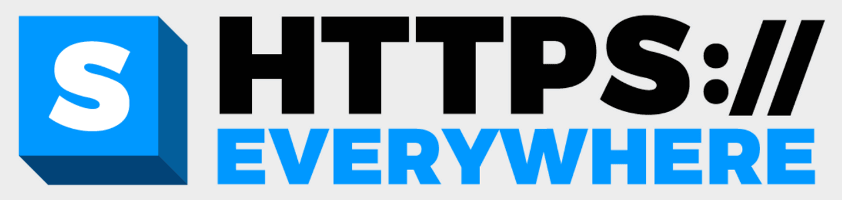
If this solution works for you, consider installing HTTPS Everywhere, a browser extension that forces pages to load HTTPS if they exist.
3. Change your DNS servers
- Go to Network Connections, select your network interface, and click Properties
- Select Internet Protocol Version 4 (TCP/IPv4) and press Properties
- Select Use the DNS server addresses
- At Preferred DNS server, write 8.8.8.8 (Google Public DNS)
- At Alternate DNS server, write 8.8.4.4 (Google Public DNS)
- Press OK and try to access the blocked page
Instead of Google Public DNS, you can also try OpenDNS (208.67.222.222 preferred, 208.67.220.220 alternate) and Cloudflare (1.1.1.1 preferred, 1.0.0.1 alternate). Those are free and public DNS servers.
Some PC issues are hard to tackle, especially when it comes to corrupted repositories or missing Windows files. If you are having troubles fixing an error, your system may be partially broken.
We recommend installing Restoro, a tool that will scan your machine and identify what the fault is.
Click here to download and start repairing.
In some cases, governments can block DNS requests instead of specific IP addresses. To test this theory, you can change your DNS servers and try to get past error 451 unavailable due to legal reasons.
Have DNS issues? Check out this article to see how to quickly fix them.
4. Use a proxy server
A proxy server redirects your browser traffic to another IP address. So you can use it to hide your true IP address and switch to another one that’s not blocked by your government (in another country).
It’s worth a shot if you want to fix HTTP error 451 unavailable for legal reasons.

Try accessing the blocked page using a free online proxy service like Hide.me Proxy, Hidester Proxy and Croxy Proxy. But there’s a small chance that your government has already identified and blocked those public IP addresses.
Have trouble connecting to the proxy server? Check out this article to fix proxy connection issues in no time.
5. Use Tor
- Download Tor Browser and install it on your PC
- At startup, click Configure and enable Tor is censored in my country
- Select Request a bridge from torproject.org and click Connect
- Try accessing the censored site in Tor Browser
Tor is an anonymous network specifically designed to help users bypass censorship. You can download the Tor web browser and mask your true IP address to bypass error 451 unavailable due to legal reasons.
However, Tor can be intimidating for casual users. It can also become painfully slow to securely browse the Internet, especially if you turn on all advanced settings for maximum security.
It can be really frustrating to keep getting HTTP error 451 unavailable for legal reasons whenever you’re trying to access websites blocked by your government. But the five solutions above should do the trick.
If you had to pick only one, we suggest going with the VPN option. And Private Internet Access is the best VPN that can help you defeat government censorship.
Still having issues? Fix them with this tool:
SPONSORED
If the advices above haven’t solved your issue, your PC may experience deeper Windows problems. We recommend downloading this PC Repair tool (rated Great on TrustPilot.com) to easily address them. After installation, simply click the Start Scan button and then press on Repair All.
Newsletter
Ошибка 451 — Что это?
Это типичный код ошибки SMTP. SMTP — это сокращение от Simple Mail Transfer Protocol.
Это интернет-стандарт для передачи электронной почты. Другими словами, SMTP — это текстовый протокол, в котором отправитель связывается с получателем почты, выдавая команды и получая код ответа.
Ошибка SMTP 451 отображается в следующем формате:
«451 Запрошенное действие прервано: локальная ошибка в обработке»
Это сообщение об ошибке означает, что программа не может отправлять больше сообщений, и сервер достиг предела. Это потому, что некоторые почтовые серверы имеют ограничения. Сервер останавливает задачу отправки и получения электронной почты, когда этот лимит достигнут.
Решения
 Причины ошибок
Причины ошибок
Причины ошибки 451 включают в себя:
- Лимит сервера достигнут
- Отклонение электронной почты из-за удаленного антиспам-фильтра
- Запрос отклонен сервером
- Вирусная инфекция
Если вы сильно полагаетесь на общение по электронной почте со своими деловыми партнерами и коллегами, то рекомендуется немедленно решить эту проблему без каких-либо задержек.
Хотя эта ошибка не является фатальной, вы должны исправить ее сразу, чтобы избежать неудобств. Код ошибки SMTP 451 может помешать вам общаться по электронной почте.
Дополнительная информация и ручной ремонт
Вот некоторые из лучших, простых и эффективных методов DIY, которые вы можете попробовать исправить с кодом ошибки 451 на своем компьютере.
Метод 1
Чтобы исправить эту ошибку, просто выполните следующие действия:
- войти в Linux SSH
- Откройте файл / etc / localdomains
- Nano / etc / localdomains, а затем добавьте имя домена, которое вызывает ошибку отправки электронной почты
- Теперь перезагрузите компьютер
Надеюсь, это решит проблему. Тем не менее, если код ошибки все еще сохраняется, попробуйте другие методы, указанные ниже.
Способ 2. Настройте параметры списка, чтобы изменить ограничение сервера.
Это может быть сделано путем доступа к настройкам списка, затем серверу исходящей почты (SMTP) и затем функции ограничения. Получив доступ к функции ограничения, вы можете легко настроить программу на любое ограничение по вашему выбору. Настройте предел и сохраните изменения. Перезагрузите компьютер, чтобы активировать сделанные изменения.
Способ 3 — сканирование и удаление вирусов.
Этот код ошибки также может быть вызван вирусной инфекцией. Если это причина, то просто скачайте антивирус на свой компьютер.
Сканируйте всю систему и удалите все обнаруженные вредоносные программы, такие как трояны, вредоносное ПО, рекламное ПО, вирусы и шпионское ПО. Это исправит ошибку 451 в вашей системе.
Метод 4
Если ошибка не исчезла, обратитесь к своему провайдеру SMTP, чтобы проверить ситуацию и разрешить ее. Есть вероятность, что ошибка сгенерирована со стороны провайдера SMTP.
Расширенный ремонт системы Pro
Автоматизированное решение для ремонта ПК в один клик
С Advanced System Repair Pro вы можете легко
Замените поврежденные файлы
Восстановить производительность
Удалить вредоносные программы
СКАЧАТЬ
Advanced System Repair Pro совместим со всеми версиями Microsoft Windows, включая Windows 11.
Поделиться этой статьей:
Вас также может заинтересовать
Код ошибки 48 — Что это?
Код ошибки 48 — это код ошибки драйвера устройства с которыми пользователи могут столкнуться в любой операционной системе Windows 2000 и более поздних версиях.
Это происходит, когда подключенное периферийное устройство не может быть запущено, поскольку драйвер операционной системы Windows, необходимый для установки программ для периферийных устройств, либо поврежден, либо несовместим с системой.
Он предлагает пользователю следующее сообщение на экране:
Программное обеспечение для этого устройства заблокировано при запуске, поскольку известно, что у него проблемы с Windows. Обратитесь к поставщику оборудования за новым драйвером. (Код 48)
Решения
 Причины ошибок
Причины ошибок
Как и большинство других кодов ошибок Windows, код ошибки 48 вызывается следующими факторами.
- Поврежденные файлы системного реестра
- Наличие вирусов в устройстве
- Драйвер устройства устарел
Если этот код ошибки не исправить, это может привести к возникновению других ошибок устройства драйвера, таких как Код ошибки 52.
Дополнительная информация и ручной ремонт
Способ 1. Запустите полное сканирование на наличие вредоносных и шпионских программ.
Выявление и удаление вирусов в системном реестре и на подключенных устройствах — это самый простой способ исправить поврежденные файлы реестра.
Вирусы, такие как шпионское и вредоносное ПО заразить записи реестра и съесть файлы, которые приводят к неполным или отсутствующим данным. Это создает проблемы для установки внешних устройств, поскольку драйвер, необходимый для их установки, не завершен.
Способ 2 — Использование восстановления системы
Вы также можете использовать восстановление системы, чтобы устранить проблему. Вот как вы можете использовать это:
- Войдите, используя учетную запись администратора
- Нажмите кнопку «Пуск» и выберите «Все программы»> «Стандартные»> «Системные инструменты»> «Восстановление системы».
- Нажмите «Восстановить мой компьютер раньше» и нажмите «Далее»
- Выберите последнюю точку восстановления Windows из списка «В этом списке щелкните точку восстановления» и нажмите «Далее».
- Нажмите «Далее» в окне подтверждения, чтобы продолжить
- Перезагрузите компьютер после завершения восстановления
Восстановив систему с помощью последней сохраненной контрольной точки системы, вы можете получить неповрежденные файлы системного реестра Windows, которые помогут устранить код ошибки.
Способ 3 — вручную удалить и переустановить драйвер устройства
Поскольку код ошибки 48 возникает из-за отсутствия или устаревания драйвера устройства, удаление, а затем повторная установка драйвера устройства может помочь устранить ошибку.
Вы можете сделать это, сначала войдя в систему как администратор и открыв диспетчер устройств. Выберите устройство, вызывающее проблему, и дважды щелкните его; убедитесь, что периферийное устройство правильно подключено к ПК.
После открытия щелкните вкладку «Драйвер» и выберите «Обновить драйвер». Обязательно ознакомьтесь с системной документацией, которую вы получили вместе со своим ПК или компьютером, чтобы проверить сведения о материнской плате и спецификациях драйверов.
Метод 4 — Используйте программное обеспечение для автоматической загрузки драйвера
Удаление и переустановка драйвера вручную поможет; однако это может занять много времени, особенно если вам придется обратиться к руководству пользователя вашего оборудования. Поэтому с помощью такой программы, как DriverFIX может сэкономить вам много времени и нервов, если ваше устройство будет работать правильно на вашем компьютере. ВодительFIX, с его удобным подходом, который поможет вам решить проблемы с вашим ПК, поставляется со встроенной базой данных, которая определяет, какие драйверы вам нужно перенастроить, всего за несколько секунд и загружает их автоматически. Это также гарантирует, что ваши драйверы установлены полностью, не оставляя места для каких-либо незавершенных файлов, которые создают код ошибки 48. Это также имеет дополнительное преимущество, заключающееся в возможности резервного копирования и восстановления ваших файлов, если есть малейшая возможность системного файла повреждать. ВодительFIX это ответ на точное и быстрое исправление кодов ошибок вашего ПК.
Открыть скачать драйверFIX исправить код ошибки 48 быстро и эффективно!
Узнать больше
Если при попытке переименовать, скопировать, удалить файл или другие операции на вашем компьютере с Windows 10 вы увидите сообщение об ошибке «Неверный дескриптор файла», то читайте дальше, поскольку в этом посте вы узнаете, как это исправить. Этот тип ошибки появляется, когда операционная система пытается выполнить операцию над папкой или файлом, используя следующие слова:
CON, PRN, AUX, NUL, COM1, COM2, COM3, COM4, COM5, COM6, COM7, COM8, COM9, COM1, LPT2, LPT3, LPT4, LPT5, LPT6, LPT7, LPT8, LPT9 и LPTXNUMX
Когда вы переименовываете или создаете папку или файл, используя зарезервированные слова, указанные выше, вы можете столкнуться с ошибкой, которая гласит: «Указанное имя устройства недопустимо». Это происходит потому, что эти слова являются системными зарезервированными словами Windows, которые вы не можете использовать, в отличие от любых других слов. Таким образом, если у вас есть папка или файл, содержащий какое-либо из зарезервированных слов, на другом компьютере с операционной системой, отличной от Windows, и вы пытаетесь скопировать или переименовать ее в Windows, то неудивительно, почему вы получаете это сообщение об ошибке. В таких случаях вы всегда можете нажать кнопку Пропустить, чтобы остановить операцию. Однако, если есть разные папки или файлы, вы можете просто использовать командную строку для выполнения задачи. Все, что требуется, — это простая команда, которая избавится от папки, а также от файлов в ней. Как? См. приведенные ниже инструкции.
Шаг 1: Нажмите клавиши Win + R, чтобы открыть утилиту Run.
Шаг 2: Затем введите «cmd» в поле и нажмите «Ввод», чтобы открыть командную строку.
Шаг 3: После открытия командной строки выполните следующую команду:
rd .file-folder-path / S / Q
Примечание: Команда «rd» удалит каталог или папку, в то время как «.» команда выберет текущий компьютер. С другой стороны, команда «/ S» помогает удалить все подкаталоги и файлы, находящиеся в папке CON. Команда «/ Q» на самом деле не является обязательной, так как она помогает удалить все в автоматическом режиме, без каких-либо подтверждающих сообщений. Например, если у вас есть папка с именем «CON», расположенная на вашем рабочем столе, путь будет таким: «C: / Users / / Рабочий стол / CON ». В этом случае команда должна быть такой:
rd .C: Пользователи DesktopCON / S / Q
Однако, если ошибка появляется по совершенно другой причине, вы можете использовать следующую команду, чтобы удалить расширенную функциональность точки повторной обработки. После того, как вы ввели данную команду ниже, вы сможете удалить файл.
FSUTIL reparsepoint удалить C: Пользователи DesktopFileName
DEL C: Пользователи DesktopFileName
Узнать больше

Узнать больше
Ошибка загрузки DLL — что это?
Это ошибка библиотеки динамической компоновки (DLL). Это происходит, когда программа вызывает файл DLL для выполнения определенной задачи, и файл не загружается из-за повреждения. В двух словах, DLL — это набор небольших программ. DLL вызывается исполняемой программой (EXE), которая выполняется. Файл DLL позволяет исполняемой программе работать в системе. Например, эта ошибка может возникнуть при попытке запуска мастеров в Microsoft Office Access, таких как мастер импорта, мастер отчетов или мастер управления. Эта ошибка обычно отображается как:
«Ошибка загрузки DLL»
«Библиотека объектов не зарегистрирована»
Решения
 Причины ошибок
Причины ошибок
Ошибка при загрузке DLL происходит по многим причинам. Некоторые из наиболее распространенных причин включают в себя:
- DLL или указанная DLL не находятся в каталоге, указанном в пути.
- Файл DLL поврежден из-за ошибок жесткого диска и повреждения реестра
- Ключ реестра может не существовать
- Ошибки вредоносных программ добавляют вредоносные коды в приложение
- Шпионское и рекламное ПО
Когда вы сталкиваетесь с ошибкой при загрузке DLL, желательно исправить это сразу, поскольку эта ошибка может представлять серьезную угрозу и привести к сбоям в работе вашего ПК. Это может повредить программы и подвергнуть вас риску безопасности данных и угроз конфиденциальности.
Дополнительная информация и ручной ремонт
Чтобы устранить эту ошибку при загрузке DLL-файлов, вам не всегда нужно нанимать технического специалиста, даже если у вас нет технических знаний. Эту ошибку довольно легко исправить. Вот два способа устранить ошибку загрузки DLL без профессиональной помощи:
Решение 1: переустановите программу
Переустановка программы может помочь вам решить эту проблему. Однако при этом вам сначала нужно будет удалить программу, а также удалить файлы DLL из реестра чтобы убедиться, что обновление прошло успешно. В дополнение к этому вам также придется удалить некоторые программы, которые совместно используют файлы DLL с программой, которую вы удаляете из вашей системы, чтобы переустановить ее снова. Windows запросит общее сообщение DLL, если оно используется другим программным обеспечением в вашей системе. Хотя это метод, используемый для устранения ошибок при загрузке DLL, для многих он может быть немного сложным и запутанным.
Решение 2. Восстановление реестра и удаление вредоносных программ
Это лучший, самый простой и эффективный способ исправить ошибку загрузки файлов DLL. Знаете ли вы, что 94% ошибок, связанных с ПК, вызваны повреждением реестра и заражением вредоносным ПО? Чтобы починить реестр и удалить вредоносное ПО из вашей системы, вам не нужно скачивать отдельный очиститель реестра и антивирус. Просто скачайте Ресторо. Restoro — это передовой и многофункциональный инструмент для восстановления, интегрированный с мощными утилитами, такими как очиститель реестра, оптимизатор системы и антивирус. Запустив Restoro на своем компьютере, вы можете устранить все основные причины ошибок при загрузке DLL-файлов за считанные секунды. Независимо от того, является ли ошибка результатом повреждения реестра или вирусной инфекции, Restoro — единственный инструмент, который вам нужно запустить для восстановления. Это безопасный, эффективный и суперфункциональный инструмент. Он имеет аккуратный макет, удобную навигацию и удобный интерфейс, в котором реализованы передовые технологии и автоматизированные алгоритмы, которые сканируют весь ваш компьютер и сразу же устраняют все виды проблем с ПК. С ним легко справится даже начинающий пользователь.
Возможности Restoro
Функция очистки реестра исправляет ошибки DLL и поврежденный реестр. Удаляет все ненужные и устаревшие файлы, которые перегрузили и повредили жесткий диск. Он сканирует и стирает такие файлы, освобождая место на диске. Он исправляет неправильно настроенные ключи и параметры реестра, тем самым устраняя ошибки при загрузке файлов DLL. Если ваша система заражена вредоносным ПО, оно может создать в вашей системе вредоносные файлы Dll.exe. Если это вирусы, они могут повредить вашу систему. Вредоносное программное обеспечение, такое как трояны и шпионские программы, обнаруживается и удаляется с помощью встроенного в Restoro модуля обнаружения ошибок конфиденциальности. Другими функциями, о которых стоит упомянуть, являются функция резервного копирования и превосходная совместимость с Windows. С помощью Restoro пользователи могут создавать резервные копии файлов для восстановления данных в случае потери данных во время ремонта. Кроме того, он совместим со всеми версиями Windows. Чтобы устранить ошибку загрузки DLL-файлов в вашей системе, вам просто нужно выполнить 3 простых шага:
- Открыть скачать Ресторо.
- Запустите его в своей системе для поиска ошибок при загрузке DLL-файлов.
- Нажмите кнопку ремонта, чтобы исправить проблемы.
Узнать больше
Микрофон превратился из эксклюзивной нишевой аппаратуры в повседневные нужды. В современном мире, когда мы живем в условиях пандемии, большая часть работы переместилась из офиса в дом, где людям нужны рабочие компьютеры с микрофонами, рабочие микрофоны. Итак, что мы делаем, когда микрофон перестает работать? Продолжайте читать, чтобы узнать, и, надеюсь, мы исправим это как можно быстрее.
Проверьте настройки конфиденциальности микрофона
В 2019 году Microsoft представила новые функции конфиденциальности для Windows, которые дают вам более детальный контроль над тем, какие приложения получают доступ к вашему микрофону. Побочным эффектом этого является то, что некоторым приложениям может быть заблокировано использование вашего микрофона без вашего ведома. Чтобы узнать, не в этом ли проблема, перейдите на Настройки> Конфиденциальность> Микрофон. Нажмите Изменить и убедитесь, что ползунок включен. В широком смысле это будет означать, что микрофон теперь включен на вашем ПК.
Затем убедитесь, что ползунок под Разрешить приложениям доступ к вашему микрофону на On, затем просмотрите список приложений Microsoft Store, чтобы убедиться, что выбраны те приложения, которые вы хотите использовать.
Скорее всего, вы будете использовать многие приложения не из Microsoft Store, поэтому, чтобы убедиться, что они включены, прокрутите вниз еще дальше и установите Разрешить настольные приложения… ползунок в положение Вкл.
Проверьте драйвер микрофона
Устаревший или поврежденный драйвер может быть причиной того, что микрофон не работает в Windows 10. Чтобы проверить состояние драйвера, выполните следующие действия:
- В меню «Пуск» найдите Диспетчер устройств
- В окне диспетчера устройств найдите звук и откройте весь список.
- После расширения вы должны увидеть свои аудиодрайверы. Обратите внимание, что их названия могут отличаться в зависимости от производителя.
- В Audio щелкните правой кнопкой мыши и выберите свойства. На вкладке Общие проверьте, правильно ли работает устройство.
- Если он не работает должным образом, нажмите на водитель и выберите обновление опцию.
- Повторите то же самое для других звуковых драйверов.
- Перезагрузите компьютер.
Проверьте настройку звуков
- На панели задач щелкните правой кнопкой мыши значок значок динамика в дальнем правом углу и выберите вариант звука.
- На запись нажмите на микрофон и выберите Объявления опцию.
- Выберите вкладки уровней и увеличьте громкость как для микрофона, так и для усиления микрофона.
- Перейдите в Усиление вкладки того же всплывающего окна и убедитесь, что немедленный режим флажок установлен.
- Нажмите Ok и перезапуск компьютер.
Средство устранения неполадок со звуком
- Щелкните правой кнопкой мыши значок звука в правом дальнем углу панели задач и выберите устранять проблемы со звуком.
- Компьютер обнаружит любую ошибку, которая существует с вашим звуком, и порекомендует вам исправления. Вам просто нужно прочитайте подсказки и выберите варианты, которые, по вашему мнению, подойдут вам.
Попробуйте микрофон на другом компьютере
Если предыдущие шаги не дали результатов, попробуйте микрофон на другом компьютере, если он там не работает, то это аппаратная неисправность.
Узнать больше
Если вы проводите много времени за играми или работаете на компьютерном игровом кресле, это очень важный актив. Еще одна вещь, на которую обычно не обращают внимания, но которая может сильно помочь, — это хороший письменный стол. Великолепный стул в сочетании с отличным письменным столом может сделать ваши длительные сеансы сидения более приятными и более полезными для здоровья, что очень важно в долгосрочной перспективе. Эй, но это всего лишь стол, что такого особенного в дорогом столе? По правде говоря, стол — это просто стол, и любой стол может служить для размещения клавиатуры, мыши и экрана. Но хороший стол будет предлагать некоторые другие преимущества, которые могут показаться не такими важными, но они могут иметь большое значение, например, регулировка высоты стола, чтобы он идеально соответствовал вашему размеру и положению сидя, что делает долгие часы более приятными и снижает нагрузку на сидящие за ним руки.
 Расширенные функции стола
Расширенные функции стола
Bytezone может показаться вам незнакомой компанией, в основном потому, что они производят игровые стулья и столы, сейчас в мире игровых кресел есть много конкурентов, и, несмотря на этот факт, Bytezone удалось сделать себе имя. Но они более популярны в категории игровых и офисных современных столов. Усовершенствованный стол изготовлен из комбинации углеродистой стали и пластика, он очень прочный и весит 27 кг. Теперь это не очень легко, но и не очень тяжело, если мы сравним его с деревянными столами. Верхний слой стола сделан из материала, который легко чистить, а стол поставляется с большим ковриком для мыши и клавиатуры. Сам стол включает в себя подстаканник, кронштейн для наушников под столом и ящик для кабелей сзади. Размер стола 66х120х76 см. Также для тех, кто заинтересован, сам стол поставляется с RGB-подсветкой для настоящего игрового ощущения.
Узнать больше
Сезон праздников почти наступил, и покупка подарков для близких иногда может вызвать некоторые головные боли, особенно если этот любимый человек является геймером или энтузиастом ПК. Мы все были там, и то, как почти в каждой семье сегодня есть консоли или ПК, заражает все больше и больше людей. Но не отчаивайтесь, мы составили для вас хороший список потенциальных подарков.

Подарочная карта Steam
Для геймеров хорошая игра — отличный подарок, но в большинстве случаев, покупая игру, мы можем упустить то, чего хочет человек. Именно поэтому подарочная карта Steam — отличный подарок для геймеров. Он может использовать его и покупать все, что захочет, по его стоимости.
Xbox Game Pass
Это еще один вариант для геймеров. Xbox Game Pass — отличный подарок, даже если у вас нет Xbox, поскольку все игры будут работать и на ПК. Xbox Game Pass Ultimate включает версию для ПК, которая автоматически разблокирует от 300 до 350 игр. Это услуга подписки, так что вашему ПК-геймеру придется не отставать от нее. Однако ежемесячная цена того стоит.
Пакет кабельных стяжек
Почти у каждого пользователя ПК валяется куча кабелей, и в большинстве случаев они не совсем аккуратны. На помощь приходят стяжки !!! Давайте будем честными, никто не любит разбросанные повсюду кабели, даже пользователи компьютеров, поэтому, если у них нет этого необходимого оборудования, мы уверены, что им это понравится.
Пылесос сжатого воздуха
Пыль — враг №1 для пользователей компьютеров, она проникает в клавиатуру, в небольшие пространства и т. Д. Ее очень трудно удалить, поэтому пылесос для сжатого воздуха — отличный подарок для чистки любого компьютерного энтузиаста. Вы также можете получить его с помощью баллона со сжатым воздухом, поэтому все готово к очистке.
Новая гарнитура
Гарнитура — всегда отличный подарок. Со временем наушники могут испортиться и повредиться, просто используя их, а по прошествии достаточного времени даже кабели могут начать терять контакт, и общее качество звука может ухудшиться. Обычно пользователи компьютеров меняют гарнитуры, например, клавиатуры, поэтому, если у вашего любимого человека есть старые гарнитуры, показывающие его возраст, новая — идеальный подарок.
Новый SSD-накопитель
Больше места на жестком диске всегда приветствуется для любого пользователя ПК, а новые твердотельные накопители, оснащенные новыми технологиями, быстрее, чем диски того же размера в прошлые годы, что делает их идеальным подарком.
Коврик для мыши большой
Хороший коврик для мыши может многое значить для геймера. Со временем коврик для мыши портится просто от его использования, поэтому новый модный большой коврик станет отличным подарком для любого пользователя. Если вы хотите отличный подарок, сделайте его с помощью RGB-подсветки.
Узнать больше
Файл SearchUI.exe управляет функцией поиска Cortana. Однако ряд пользователей недавно сообщили, что эта функция перестает отвечать в течение нескольких минут после загрузки их компьютера с Windows 10. Такая проблема может быть вызвана отсутствием системных файлов или некоторыми проблемами с самой программой Cortana. И поэтому, если файл SearchUI.exe не отвечает, вы не сможете использовать функцию поиска Cortana. Но не беспокойтесь, этот пост поможет вам решить эту проблему. Прежде чем устранять проблему, вы можете попробовать перезагрузить компьютер и посмотреть, поможет ли это, если нет, то перейдите к приведенным ниже вариантам.
Вариант 1. Попробуйте запустить средство устранения неполадок поиска и индексирования.
Вы также можете запустить средство устранения неполадок поиска и индексирования в Windows 10, поскольку оно проверяет, установлены ли параметры для Кортаны, и автоматически исправляет любые проблемы, если обновление или установка программного обеспечения изменили параметры. Чтобы запустить его, просто нажмите кнопку «Пуск» и выберите «Настройки»> «Обновления и безопасность»> «Устранение неполадок». Оттуда выберите средство устранения неполадок поиска и индексирования.
Вариант 2 — перезапустить процесс Кортаны в диспетчере задач.
Перезапуск процесса Cortana в диспетчере задач также может помочь вам решить проблему. Обратитесь к шагам, приведенным ниже, чтобы сделать это.
- Нажмите клавиши Ctrl + Alt + Del, чтобы открыть окно параметров безопасности.
- Оттуда найдите диспетчер задач в указанном списке и откройте его.
- Затем найдите процесс Кортаны и щелкните его правой кнопкой мыши, а затем выберите параметр «Завершить задачу», чтобы завершить процесс.
- После этого процесс Cortana будет перезапущен сам и повторно инициализирован.
Вариант 3. Попробуйте сбросить настройки Кортаны.
- Откройте Cortana и перейдите в раздел «Настройки», где вы увидите: «Отключение Cortana удаляет все, что Cortana знает на этом устройстве, но ничего не удаляет из Блокнота. После выключения Cortana вы можете решить, что делать с тем, что еще хранится в облаке ». Отключите эту опцию.
- Перезагрузите компьютер.
- После загрузки компьютера снова запустите Cortana и проверьте.
Вариант 4. Попробуйте запустить инструмент DISM.
Вы можете попробовать запустить средство управления развертыванием образов и обслуживанием или DISM, чтобы решить проблему обновления Windows. Используя этот встроенный инструмент, у вас есть различные опции, такие как «/ ScanHealth», «/ CheckHealth» и «/ RestoreHealth».
- Откройте командную строку с правами администратора.
- Затем введите следующие команды и обязательно нажмите Enter сразу после ввода каждой из них:
- Dism / Online / Очистка-изображение / CheckHealth
- Dism / Online / Очистка-изображение / ScanHealth
- exe / Online / Cleanup-image / Восстановление здоровья
- Не закрывайте окно, если процесс занимает некоторое время, поскольку, вероятно, он займет несколько минут.
Вариант 5. Попробуйте переустановить Кортану.
Если ни один из приведенных выше вариантов не работает, вам следует рассмотреть возможность переустановки Cortana.
- Сначала щелкните правой кнопкой мыши кнопку «Пуск» и выберите в списке параметр Windows Powershell (Admin).
- Затем введите следующую команду и нажмите Enter, чтобы выполнить ее:
Get-AppXPackage -Name Microsoft.Windows.Cortana | Foreach {Add-AppxPackage -DisableDevelopmentMode -Register «$($_.InstallLocation)AppXManifest.xml»}
- Перезагрузите компьютер и проверьте, может ли Cortana подключиться.
Вариант 6. Попробуйте устранить проблему в состоянии чистой загрузки.
Есть случаи, когда некоторые конфликтующие программы, установленные на вашем компьютере, могут вызывать проблемы с Cortana или останавливать процесс SearchUI.exe. Чтобы определить, какая программа вызывает проблему, необходимо перевести компьютер в состояние чистой загрузки. Для этого выполните следующие действия.
- Войдите на свой компьютер как администратор.
- Введите MSConfig в Начальном поиске, чтобы открыть утилиту конфигурации системы.
- Оттуда перейдите на вкладку Общие и нажмите «Выборочный запуск».
- Снимите флажок «Загрузить элементы запуска» и убедитесь, что установлены флажки «Загрузить системные службы» и «Использовать исходную конфигурацию загрузки».
- Затем щелкните вкладку «Службы» и установите флажок «Скрыть все службы Microsoft».
- Нажмите Отключить все.
- Нажмите Apply / OK и перезагрузите компьютер. (Это переведет ваш компьютер в состояние чистой загрузки. И настройте Windows на обычный запуск, просто отмените изменения.)
- Оттуда начните изолировать проблему, проверив, какая из программ, которые вы недавно установили, является основной причиной проблемы.
Узнать больше
Javaw exe — Что это?
javaw.exe — это тип исполняемого файла или процесса, используемого Sun Microsystems. Он отвечает за выполнение программ, созданных с помощью Java, на ПК с Windows. Это часть среды выполнения Oracle Java. Ошибка javaw exe мешает вам запускать программы, поддерживаемые Java. Распространенные сообщения об ошибках Javaw.exe включают в себя:
- «Ошибка приложения javaw.exe.»
- «Javaw.exe не является допустимым приложением Win32».
- «Не удается найти javaw.exe». «Javaw.exe не найден».
- «Ошибка запуска программы: javaw.exe.»
- «Javaw.exe не запущен». «Javaw.exe не работает».
- «Javaw.exe обнаружил проблему и должен быть закрыт. Приносим извинения за неудобства».
Решения
 Причины ошибок
Причины ошибок
Может быть много причин для кода ошибки javaw.exe на вашем компьютере, таких как:
- Вирусная инфекция
- Вредоносная программа
- Неверные записи реестра
Игнорировать такие сообщения об ошибках не стоит. Вы должны устранить ее немедленно, так как такие ошибки могут привести к серьезным угрозам ПК, таким как сбой системы и угрозы безопасности данных.
Дополнительная информация и ручной ремонт
Сканирование файла Javaw.Exe на наличие вредоносных программ
Чтобы исправить ошибку Java Exe в вашей системе, сначала необходимо выяснить причину ошибки. Это вызвано вредоносным ПО или недействительными записями в реестре? Лучший способ определить причину — это проверьте загрузку процессора вашей системы. Это можно сделать с помощью диспетчера задач, одновременно нажав Ctrl+Alt+Del. После этого нажмите «Процессы» и найдите файл javaw.exe. Помните, что этот файл не требует слишком много памяти, поэтому ненормальное использование памяти является верным признаком того, что файл java.exe в вашей системе является вирусом. Чтобы решить эту проблему, скачайте антивирус и запустите его для сканирования и удаления вирусов с вашего ПК. Однако запуск антивируса может снизить производительность вашего ПК. С другой стороны, если вы обнаружите, что с использованием памяти все в порядке, это означает, что ошибка не вызвана вредоносным ПО, а произошла либо из-за системных файлов старой версии на вашем ПК, либо из-за повреждения реестра.
Обновите файл Javaw.Exe
Чтобы удалить файлы старой версии, перейдите в меню «Пуск». Нажмите «Панель управления», а затем «Установка и удаление программ». Здесь найдите программу Java и удалите ее. Теперь после того, как программа будет полностью удалена, перейдите к Официальный сайт Java и загрузите последнюю версию желаемой программы. Перезагрузите компьютер после успешного завершения установки.
Очистить и восстановить реестр
Если проблема не устранена, то ошибка javaw exe, скорее всего, вызвана повреждением реестра. Лучший способ решить эту проблему — очистить и восстановить реестр. Вы можете сделать это вручную, но ручная процедура может показаться вам немного трудоемкой и сложной, особенно если вы не программист. Поэтому мы рекомендуем вам скачать Restoro.
Почему Ресторо?
Независимо от того, возникает ли ошибка javaw exe из-за вирусной инфекции, неверных записей или повреждения реестра, Restoro позаботится обо всем. Это новое, передовое и многофункциональное средство исправления ПК, развернутое с несколькими утилитами для повышения производительности и восстановления системы, включая мощную очистку реестра, антивирус, оптимизатор системы, элементы управления Active X и детектор идентификатора класса. Утилита очистки реестра стирает все ненужные файлы, очищая загроможденный диск. Он чистит реестр и восстанавливает его. Одновременно антивирусная функция обнаруживает и сканирует все вредоносные программы, заражающие ваш компьютер, и сразу же удаляет их. Модуль системного оптимизатора повышает скорость вашей системы и гарантирует, что ваш компьютер будет работать в оптимальном темпе. Это безопасный, эффективный и безошибочный инструмент. Имеет удобный интерфейс и удобную навигацию. Кроме того, он совместим со всеми версиями Windows.
Открыть чтобы загрузить Restoro и устранить ошибку Javaw exe на вашем компьютере уже сегодня!
Узнать больше
Сравните ошибку Exchange128 — что это
Некоторые пользователи Windows 7 и Windows 8.1 сообщили об ошибке Сравнить Exchange128 при попытке перейти на Windows 10, Ошибка гласит: «Вы не можете установить Windows 10, потому что ваш процессор не поддерживает CompareExchange128». Для обновления до Windows 10 (64-разрядная версия) должна присутствовать инструкция CMPXCHG16B. Если вы получаете эту ошибку, это в основном означает, что ваш процессор не имеет инструкции CMPXCHG16B.
Решения
 Причины ошибок
Причины ошибок
Ошибка CompareExchange128 обычно возникает по двум возможным причинам:
- CPU не хватает инструкции CMPXCHG16b
- Старый и устаревший BIOS — Даже если в вашем процессоре есть инструкция CMPXCHG16b, проблема CompareExchange128 все равно может возникнуть, если у вас более старая версия BIOS.
Дополнительная информация и ручной ремонт
Одно из основных требований для обновления до Windows 10 для вашего процессора иметь инструкцию CMPXCHG16b. Вам также нужна правильная версия BIOS, чтобы гарантировать бесперебойную установку. Ниже описано, как вручную решить эту проблему.
ПРИМЕЧАНИЕ. Если вы не уверены в себе, используя ручные методы, перечисленные ниже, настоятельно рекомендуется обратиться за помощью к опытному специалисту. Если вы не знаете кого-то, вы также можете использовать автоматизированный инструмент, чтобы это исправить.
Прежде чем выполнять какие-либо исправления, попробуйте сначала определить, связана ли причина ошибки с тем, что в вашем ЦП отсутствует инструкция CMPXCHG16b. Вы можете использовать инструмент CPU Info, который предоставляет полную информацию о вашем процессоре, памяти и материнской плате. Если вам нужна более подробная информация, вы также можете попробовать утилиты командной строки. Но самый безопасный и простой способ проверить это — просто поискать в Интернете. Попробуйте воспользоваться поисковым запросом: CMPXCHG16b
Способ 1 — обновить BIOS
Этот метод загрузит последнюю версию BIOS от производителя вашей материнской платы. Это гарантирует, что ваш процессор имеет инструкцию CMPXCHG16b, необходимую для завершения 10-разрядной установки Windows 64. Чтобы обновить BIOS вашего компьютера, выполните следующие действия:
- Сначала определите текущий BIOS на вашем компьютере. Откройте системную информацию Windows-приложение и введите msinfo32 в строке поиска. Версия BIOS появится под скоростью процессора. Запишите это где-нибудь.
- Перейдите на страницу поддержки производителя вашей материнской платы. Узнайте, есть ли какое-либо обновление BIOS, которое вы используете в данный момент. Если вы найдете такой файл, загрузите доступный файл обновления BIOS. Убедитесь, что вы ищете подходящую модель и загрузите всю необходимую документацию. В противном случае обновление BIOS может не работать.
- Обновите свой BIOS. Большинство шагов обновления BIOS просты. Просто убедитесь, что следовали инструкциям.
Способ 2 — установить 10-разрядную версию Windows 32
Если обновление BIOS не работает, вы можете установить 32-разрядную версию Windows 10 вместо 64-разрядной. Вот как это сделать:
- Загрузите и установите текущую 32-разрядную версию Windows. Если у вас 7-разрядная версия Windows 64, получите 32-разрядную версию Windows 7. То же самое и с Windows 8.1. Когда вы это сделаете, вы можете сначала сделать резервную копию своих файлов. Помните, что установка 32-разрядной версии работает так же, как и другие установки, и может удалить некоторые из ваших файлов.
- После установки 32-разрядной версии перейдите в раздел «Обновления» и установите все необходимые обновления. Это включает в себя обновление до Windows 10, если вас попросят.
- После установки обновления Windows 10 у вас будет установлена 10-разрядная версия Windows 32. Это будет версия, активированная на серверах Microsoft. Несмотря на это, сохраненная активированная версия применима только к оборудованию вашего компьютера, а не к версии Windows 10.
- Скачать Windows 10, 64-битная версия.
- Подготовьте пустой DVD или USB-накопитель. Используйте программное обеспечение Creation Media, затем выберите параметр «Создать установочный носитель для другого компьютера».
- Установите 64-разрядную версию Windows 10, которую вы загрузили с шага 4. Убедитесь, что ничего не вставлено, когда вас попросят ввести серийный номер.
- После завершения установки у вас будет 64-битная версия Windows 10.
Способ 3 — Купить новый процессор / материнскую плату
Если два вышеуказанных метода не работают, велика вероятность, что эта ошибка возникает из-за устаревшего процессора / материнской платы. Следующее возможное решение — купить обновленную модель, полностью совместимую с 64-битной Windows 10.
Метод 4 — Загрузите автоматизированный инструмент
Если ничего не помогает, вы можете рассмотреть возможность использования этого мощный автоматизированный инструмент чтобы быстро решить проблему и любые другие проблемы, связанные с компьютером.
Узнать больше
Авторское право © 2022, ErrorTools, Все права защищены
Товарные знаки: логотипы Microsoft Windows являются зарегистрированными товарными знаками Microsoft. Отказ от ответственности: ErrorTools.com не аффилирован с Microsoft и не претендует на прямую аффилированность.
Информация на этой странице предоставлена исключительно в информационных целях.
Ремонт вашего ПК одним щелчком мыши
Имейте в виду, что наше программное обеспечение необходимо установить на ПК с ОС Windows. Откройте этот веб-сайт на настольном ПК и загрузите программное обеспечение для простого и быстрого устранения ваших проблем.
Будучи менеджером коммерческого отдела небольшой торговой компании, я выполнял задачу по отправке нескольких сотен писем постоянным и потенциальным клиентам. Базу формировали из открытых источников мы сами, предложение было реально интересным целевой аудитории. Возникла «неожиданная» проблема – часть писем стала возвращаться. Кроме того, начали приходить сообщения с указаниями кодов ошибки SMTP. Своего IT-специалиста в штате у нас не было, потому разобраться с проблемой я решил самостоятельно. О результатах этой работы, причинах возникновения таких ошибок и методах их решения расскажу в этой статье.
Как избежать ошибок при составлении и отправке писем
Причинами возникновения ошибок и, как следствие, неполучения сообщений могут служить разные факторы. Одни из них связаны с неправильным составлением исходящих писем самим пользователем, другие относятся к более глобальным программным настройкам со стороны получателя.
Самый простой способ это понять – отправить тестовое сообщение на свой ящик. Затем следует протестировать его отправку и получение, используя разные внешние почтовые сервисы: gmail, yandex, mail, rambler и другие. Если сообщение получено, следует ответить на него, проверив корректность исполнения команды «RE» вашим почтовым сервером и принятие ответа условным отправителем.
Довольно часто проблемы с попаданием писем в папку «Спам» или программной блокировкой на стороне получателя лежат в неверном оформлении ключевых полей. Особенно это касается массовых рассылок коммерческого характера. Для отправки большого количества однотипных сообщений как минимум потребуется выполнение следующих параметров настройки:
- выделенный IP-адрес с целью исключить блокировку на стороне сервера-ретранслятора или почтовой программы конечного получателя;
- криптографические подписи DKIM и SPF, помогающие подтвердить подлинность домена и минимизировать количество писем, воспринимаемых как спам.
Важно! В случае несоблюдения этих элементарных правил вы рискуете не только тем, что конкретное письмо не будет доставлено адресату. При многократных попытках отправки письма в большинстве почтовых программ в блок-лист попадет вся корреспонденция, отправляемая с вашего email, и даже корпоративный домен (@domain.***).
Некорректное использование бота для отправки писем может привести к блокировке отправителя и другим нежелательным последствиям. Даже если информация, которую вы отправляете потенциальным клиентам, реально интересна им, система спам-фильтрации может воспринять данную рассылку как вредоносную. Чтобы избежать этого, лучше всего воспользоваться услугами специализированных компаний.
В моей практике был случай, когда никак не удавалось добиться получения моей электронной корреспонденции одним из сотрудников компании «Лукойл». Письма я отправлял самые простые, используя корпоративный ящик. Только после того, как мой респондент обратился в IT-службу своего предприятия, выяснилось, что данный адрес находится в блэк-листе. Попал он туда из-за каких-то ошибок, допущенных моим предшественником. Понадобилось больше недели, чтобы адрес включили в «белый список». Все это время письма, высылаемые с личного mail@yandex.ru, доходили без проблем.
Полезно: Почему не приходят письма с сайта. Пример частного случая.
Комьюнити теперь в Телеграм
Подпишитесь и будьте в курсе последних IT-новостей
Подписаться
Положительные и отрицательные сообщения SMTP-сервера
SMTP (Simple Mail Transfer Protocol) — это протокол, используемый большинством почтовых программ для отправки электронных сообщений в сети интернет. Некорректное взаимодействие между серверами, индивидуальные настройки на уровне программного обеспечения и многие другие причины приводят к появлению ошибок. В этом случае письма не доходят до получателей, возвращаются обратно или просто «пропадают». При возникновении таких ситуаций отправитель получает сообщение о наличии конкретной ошибки, отражающей SMTP-код последнего отклика сервера.

Первая цифра комбинации содержит информацию о качестве доставки:
- сообщение доставлено («SMTP OK»);
- возникла неизвестная или временная проблема («SMTP unknown»);
- критическая ошибка («SMTP error»).
Существует четыре варианта значений для первой цифры кода:
- 2xx – положительный результат, есть возможность передачи следующей команды;
- 3xx – отложенный результат, необходимо осуществление дополнительных действий;
- 4xx – сообщение не принято, но проблема носит временный характер, и запрос может быть повторен через какое-то время;
- 5xx – категорический отказ выполнения команды, отправка запроса со стороны передающего сервера в том же виде невозможна.
Вторая цифра в коде сообщает о категории ответа:
- 0 – синтаксические ошибки;
- 1 – ответы на запросы информации;
- 2 – ошибки канала передачи;
- 3 и 4 – неизвестный тип ошибки;
- 5 – статус почтовой системы.
Третья цифра дает более расширенную информацию о значении, указанном во второй цифре SMTP-ответа.
Помимо цифровой комбинации, SMTP-сообщение может содержать дополнительную текстовую информацию.
Полную информацию о кодах, их компоновке и значениях можно найти в спецификациях RFC 5321 и RFC 1893.
Следует учитывать, что SMTP-message говорит об успешном или неудачном варианте доставки именно на уровне взаимодействия почтовых серверов. Положительный ответ вовсе не означает, что ваше письмо не попало в папку «Спам».
Читайте также
Виды почтовых сервисов
На программном уровне существует несколько видов обработки электронной почтовой корреспонденции. К первой группе относятся виртуальные сервисы, доступные чаще всего в бесплатном исполнении через интернет-соединение на сайте почтового сервера. Это всем известные ресурсы:
- Gmail/Google Suite (почта от Google.com);
- Yandex.ru;
- Mail.ru;
- Rambler.ru и другие.
Более подробную информацию о значениях ответов SMTP можно получить на сайтах популярных почтовых сервисов:
- Коды ошибок SMTP почтового сервиса Gmail (Google Suite) (support.google.com)
- Создание и отправка писем на сервисе Яндекс
- Ошибки отправки писем при использовании сервера и сервиса Mail.ru
Ко второй группе относятся почтовые клиенты – программы, обладающие более расширенным функционалом, чем виртуальные сервисы. Наиболее популярными и универсальными почтовыми клиентами для Windows являются:
- Opera Mail;
- Mozilla Thunderbird;
- Koma-Mail;
- SeaMonkey;
- The Bat!;
- Microsoft Outlook.
Принципы работы почтовых клиентов несколько отличаются от процесса обработки корреспонденции виртуальными серверами. При отправке сообщения программа отсылает его не напрямую конечному получателю, а ретранслирует через сервер-релей. Этот процесс осуществляется чаще всего с использованием протокола SMTP, а получение корреспонденции обычно происходит с помощью IMAP или POP.
Коды SMTP-ответов определяются стандартом. Администратор почтового сервера может создать собственные настройки, в том числе и в части кодировки ответов сервера. Особенно это касается локальных почтовых программ, установленных непосредственно на сервере какой-нибудь компании.
О вариантах выбора и способах создания корпоративных почтовых сервисов более подробно можно прочитать здесь: Что такое почтовый сервер и зачем он нужен.
Классификация отрицательных SMTP-сообщений. Способы решения проблем

Сразу опускаю тот пакет сообщений, которые начинаются с 2хх и 3хх, так как они содержат информацию о том, что задача получения письма уже решена положительно либо получит такой статус в ближайшее время. Более подробно рассмотрим некоторые виды кодированных сообщений, начинающихся с 4хх и 5хх, т.е. отклики SMTP-сервера, которые сообщают о наличии проблем.
Почтовый сервер сообщил об ошибке 421
Значение: Service Not Available. Сервер недоступен: канал связи будет закрыт.
|
Возможные причины |
Варианты решения |
|
Неправильно заданы параметры SMTP-соединения |
Необходимо перепроверить настройки |
|
Брандмауэр блокирует IP-адрес сервера электронной почты |
Необходимо создать новое правило в брандмауэре |
|
Блокируется трафик через порт 25 |
Попробуйте в настройках учетной записи электронной почты сменить номер порта SMTP на 465 |
|
Проблема использования VPN |
Необходимо, чтобы провайдер услуги занес ваш почтовый сервер в белый список адресов VPN |
Данная ошибка возникает наряду с грейлистингом (Greylisting – «Серый список») при интенсивном использовании бесплатного SMTP-сервера, который лимитирует количество отправляемых сообщений в единицу времени. Для решения этой проблемы можно воспользоваться высоконагруженным SMTP-сервером. Чаще всего эта услуга является платной.
Получено сообщение с кодом 451
Значение: Requested action aborted: local error in processing. Требуемое действие прерывалось: ошибка в обработке.
|
Возможные причины |
Варианты решения |
|
Превышено количество допустимых подключений или лимит обмена сообщениями за отрезок времени, письма ждут отправки в очереди |
В настройках сервера увеличить лимит или задать ограничение не на количество подключений, а на количество писем на одного пользователя. Накопившуюся очередь писем можно отправить повторно командой «force send» |
|
Неправильно настроены MX-записи домена, из-за чего происходит неправильная маршрутизация писем |
Проверьте логи, конфигурационные файлы, МХ-записи и разрешения, внесите корректировки |
Устранение проблем с доставкой электронной почты для кода ошибок 451 4.7.500–699 (ASxxx) в Exchange Online. Электронная почта из доменов onmicrosoft.com ограничена и фильтруется для предотвращения спама.
Необходимо добавить настраиваемый домен.
Ошибка почтового сервера 452
Значение: Insufficient system resources. Запрашиваемое действие не выполнено: недостаточно места в системе.
|
Возможные причины |
Варианты решения |
|
На сервере получателя закончилось место, поэтому письмо не доставляется |
Чтобы в этом убедиться, достаточно попробовать осуществить отправку письма с другого сервера |
|
В сообщении присутствует текст «Out of memory». Это значит, что недостаточно места на вашем сервере |
Необходимо проверить количество отправляемых писем в очереди, наличие свободного места на диске и объем доступной памяти |
В Microsoft Exchange Server есть специальный компонент мониторинга доступных ресурсов Back Pressure, который отслеживает свободное место на диске, на котором хранятся очереди транспортной службы Exchange. При возникновении такой ошибки можно сделать следующее:
- очистить диск от ненужных файлов;
- отключить мониторинг Back Pressure (не рекомендуется);
- перенести транспортную очередь на другой диск достаточного объема.
Сервер сообщил об ошибке SMTP 550
Значение: Mailbox unavailable. Требуемые действия не предприняты: электронный ящик недоступен
|
Возможные причины |
Варианты решения |
|
Неверно указан email-адрес получателя |
Необходимо связаться с адресатом альтернативным способом и уточнить правильность написания адреса, а также убедиться, что он является действующим |
|
Система заражена вирусом, осуществляющим массовую рассылку писем с вашего адреса |
Провести полную проверку специализированной антивирусной программой |
|
На стороне вашего интернет-провайдера установлены ограничения на отправку исходящих сообщений |
Необходимо связаться с поставщиком интернет-услуг и получить консультацию по устранению данной проблемы |
|
Сервер получателя не работает |
Отправьте тестовое письмо на другой почтовый сервер. Свяжитесь с получателем и сообщите о проблеме |
Данная ошибка может возникнуть из-за настроек программы Антиспам на стороне получателя. Проверьте корректность оформления вашего письма и другие параметры, по которым ваше сообщение может быть отнесено к нежелательным.
Почтовый сервер ответил ошибкой 571
Значение: SMTP Protocol Returned a Permanent Error 571 xxx@mail.ru prohibited. We do not relay/Spam message rejected. Ошибка на стороне получателя почты.
|
Возможные причины |
Варианты решения |
|
Ваш IP-адрес заблокирован на стороне конечного получателя спам-фильтром, антивирусом или файрволом |
Данную проблему может решить только администратор сети получателя, исключив ваши идентификационный данные из списка блокировки или добавив их в «белый список» |
|
Неверные учетные данные ретранслятора. У вас нет разрешения на отправку электронной почты через сервер, который находится между вами и получателем |
Обратитесь к администратору данного ресурса для изменения настроек |
|
У IP отправителя нет RDNS |
Проверьте настройки получения писем и разрешения для доменов-отправителей |
Как я уже писал выше, разные почтовые серверы накладывают свои ограничения на прием и отправку сообщений. Код 571 в Google Suite расшифровывается следующим образом: «Действующая политика запрещает отправку этого сообщения». Письмо может содержать защищенные или конфиденциальные данные – номера кредитных карт и т.п. Или политика администрирования запрещает отправку определенными пользователями сообщений адресатам вне установленной группы.
Сертификат почтового сервера недействителен

Проверка доступности почтового сервера программным методом
В данной статье описаны лишь некоторые варианты ошибок, которые могут возникнуть при отправке электронных сообщений. Полный перечень достаточно объемен и во многом зависит от настроек конкретного сервера как на стороне отправителя, так и получателя. Некоторые из ошибок могут быть легко устранены обычным пользователем, другие под силу лишь опытным администраторам.
Одним из способов предупреждения появления ошибок является онлайн-проверка доступности почтового сервера с помощью бесплатных инструментов:
- https://mxtoolbox.com
- https://www.ultratools.com
- http://mail2web.com
Эти сервисы пробуют подключиться к почтовому серверу по SMTP, подтверждают, что у него есть запись обратной зоны DNS, и замеряют время отклика. С их помощью можно диагностировать некоторые ошибки службы почтовых серверов или проверить, не занесен ли данный ресурс в черные списки из-за спама.
Прочитав эту статью, обратите внимание на то, как настроен ваш почтовый сервер на получение сторонних писем по SMTP-протоколу. Быть может, в данный момент ваш антиспам или локальная политика фильтрации входящих сообщений блокирует получение очень важного и нужного для вас месседжа? Проверьте сами или обратитесь к системному администратору. Если ошибку с SMTP никак не удается решить, то попробуйте обратиться в службу поддержки почтового сервера.
451 недоступно по юридическим причинам
451 недоступно по юридическим причинам
Код ответа об ошибке клиента протокола передачи гипертекста (HTTP) 451 Unavailable For Legal Reasons указывает на то, что пользователь запросил ресурс, который недоступен по юридическим причинам, например веб-страницу, в отношении которой был возбужден судебный иск.
Status
451 Unavailable For Legal Reasons
Example
Этот пример ответа взят из IETF RFC (см. Ниже) и содержит ссылку на книгу Монти Пайтон «Жизнь Брайана» .
Примечание: Link заголовок может также содержать rel="blocked-by" отношению идентификации субъекта и реализации засорение, а не какой — либо другой объект под мандат его.
Любая попытка идентифицировать объект, в конечном итоге ответственный за недоступность ресурса, относится к телу ответа, а не rel="blocked-by" ссылке rel = «blocked-by» . Сюда входит имя человека или организации, которые по закону потребовали удалить контент.
HTTP/1.1 451 Unavailable For Legal Reasons Link: <https://spqr.example.org/legislatione>; rel="blocked-by" Content-Type: text/html <html> <head><title>Unavailable For Legal Reasons</title></head> <body> <h1>Unavailable For Legal Reasons</h1> <p>This request may not be serviced in the Roman Province of Judea due to the Lex Julia Majestatis, which disallows access to resources hosted on servers deemed to be operated by the People's Front of Judea.</p> </body> </html>
Specifications
Browser compatibility
| Desktop | Mobile | |||||||||||
|---|---|---|---|---|---|---|---|---|---|---|---|---|
| Chrome | Edge | Firefox | Internet Explorer | Opera | Safari | WebView Android | Chrome Android | Firefox для Android | Opera Android | Safari на IOS | Samsung Internet | |
451 |
Yes |
12 |
Yes |
Yes |
Yes |
Yes |
Yes |
Yes |
Yes |
Yes |
Yes |
Yes |
See also
- Википедия:HTTP 451
- Википедия: 451 градус по Фаренгейту (который дал этому коду статуса его номер)
HTTP
-
429 Слишком много запросов
Код состояния ответа HTTP 429 Too Many Requests указывает, что пользователь отправил заданное количество времени («ограничение скорости»).
-
431 Поля заголовка запроса Слишком большие
Код состояния ответа HTTP 431 Request Header Fields Too Large указывает на то, что сервер отказывает в обработке из-за длинных заголовков запроса.
-
500 Ошибка внутреннего сервера
Код ответа HyperText Transfer Protocol (HTTP)500 Internal Server Error указывает на то,что возникшее непредвиденное условие не позволило выполнить работу.
-
501 Не выполнено
Код ошибки ответа сервера HyperText Transfer Protocol (HTTP)501 Not Implemented означает,что не поддерживается функциональность,необходимая для выполнения запроса.
From Wikipedia, the free encyclopedia
A 451 status code returned by the Defence Distributed website to a client in Pennsylvania, 30 July 2018.[1]
In computer networking, HTTP 451 Unavailable For Legal Reasons is a proposed standard error status code of the HTTP protocol to be displayed when the user requests a resource which cannot be served for legal reasons, such as a web page censored by a government. The number 451 is a reference to Ray Bradbury’s 1953 dystopian novel Fahrenheit 451, in which books are outlawed.[2] 451 provides more information than HTTP 403, which is often used for the same purpose.[3] This status code is currently a proposed standard in RFC 7725 but is not yet formally a part of HTTP, as of RFC 9110.
Examples of situations where an HTTP 451 error code could be displayed include web pages deemed a danger to national security, or web pages deemed to violate copyright, privacy, blasphemy laws, or any other law or court order.
The RFC is specific that a 451 response does not indicate whether the resource exists but requests for it have been blocked, if the resource has been removed for legal reasons and no longer exists, or even if the resource has never existed, but any discussion of its topic has been legally forbidden (see injunction).[4] Some sites have previously returned HTTP 404 (missing) or similar if they are not legally permitted to disclose that the resource has been removed. It is used in England by some Internet service providers utilising the Internet Watch Foundation blacklist, returning a 404 message or another error message instead of showing a message indicating the site is blocked.[5][6]
The status code was formally proposed in 2013 by Tim Bray, following earlier informal proposals by Chris Applegate[7] in 2008 and Terence Eden[8] in 2012. It was approved by the IETF on December 18, 2015.[9] It was published as in the Proposed Standard RFC 7725 in February 2016.
HTTP 451 was mentioned by the BBC’s From Our Own Correspondent programme, as an indication of the effects of sanctions on Sudan and the inability to access Airbnb, the App Store, or other Western web services.[10]
After introduction of the GDPR in EEA it became common practice for websites located outside EEA to serve HTTP 451 errors to EEA visitors instead of trying to comply with this new privacy law. For instance, many regional U.S. news sites no longer serve web browsers from the EU. [11][12][13]
Usage[edit]
A 451 error message being displayed when visiting a website in mainland China
When an entity intercepts the request and returns status 451, it should include a «Link» HTTP header field whose value is a URI reference identifying itself. The «Link» header field must then have a «rel» parameter whose value is «blocked-by». This is intended to identify the entity implementing the blocking (an ISP, DNS provider, caching system, etc.), not the legal authority mandating the block.[14] At an IETF hackathon, participants used a web crawler to discover that several implementations misunderstood this header and gave the legal authority instead.[15]
Additional uses[edit]
The meaning of «a resource which cannot be served for legal reasons» has been interpreted to extend beyond government censorship:
- When content cannot be shown in the user’s country, due to contractual or licensing restrictions with the content owner, for example, a TV program may not be available to users in some countries.
- When a publisher refuses to serve content to a user, because the user’s country adds regulatory requirements that the publisher refuses to comply with, e.g. websites based outside of the EU may refuse to serve users in the EU because they do not want to comply with the GDPR.
Example[edit]
HTTP/1.1 451 Unavailable For Legal Reasons Link: <https://search.example.net/legal>; rel="blocked-by" Content-Type: text/html <html> <head><title>Unavailable For Legal Reasons</title></head> <body> <h1>Unavailable For Legal Reasons</h1> <p>This request may not be serviced in the Roman Province of Judea due to the Lex Julia Majestatis, which disallows access to resources hosted on servers deemed to be operated by the People's Front of Judea.</p> </body> </html>
See also[edit]
- Evil bit
- Gag order
- Superinjunction
- Technological fix
References[edit]
- ^ «Attorney General Shapiro, Governor Wolf, State Police Successfully Block Access to 3D Downloadable Guns in Pennsylvania» (Press release). Pennsylvania Office of Attorney General. 29 July 2018.
- ^ Flood, Alison (22 June 2012). «Call for Ray Bradbury to be honoured with internet error message». The Guardian. Retrieved 22 June 2012.
- ^ Ducklin, Paul (19 August 2013). «HTTP error code 451: «Unavailable For Legal Reasons»«. Naked Security. Sophos.
- ^ Bray, Tim (February 2016). «451 Unavailable For Legal Reasons». An HTTP Status Code to Report Legal Obstacles. sec. 3. doi:10.17487/RFC7725. RFC 7725.
- ^ «Cleanfeed». ORG Wiki. Open Rights Group.
If the request is for the blocked content then the proxy server will return a 404 error page to the customer
- ^ Arthur, Charles (8 December 2008). «How the IWF blacklist stops you seeing the Scorpions’ album cover». Technology blog, The Guardian.
TCP Reset is sent back to the customer instead of content.
- ^ Applegate, Chris (9 December 2008). «There is no HTTP code for censorship». qwghlm.co.uk. Retrieved 23 December 2015.
- ^ Byrne, Michael (21 December 2015). «The HTTP 451 Error Code for Censorship Is Now an Internet Standard». Vice. Retrieved 3 July 2020.
- ^ Nottingham, Mark (18 December 2015). «Why 451?». mnot’s blog. Retrieved 20 December 2015.
- ^ Sally Hayden (28 September 2017). From Our Own Correspondent (radio). BBC Radio 4.
- ^ Matt Burgess (29 August 2018). «The tyranny of GDPR popups and the websites failing to adapt». WIRED. Retrieved 1 October 2018.
- ^ «More than 1,000 U.S. News sites are still unavailable in Europe, two months after GDPR took effect».
- ^ «Major US news sites are still blocking Europeans due to GDPR».
- ^ Bray, Tim (February 2016). «Identifying Blocking Entities». An HTTP Status Code to Report Legal Obstacles. sec. 4. doi:10.17487/RFC7725. RFC 7725.
- ^ Stéphane Bortzmeyer (11 November 2017). «RFC Errata Report». IETF Tools. Retrieved 3 December 2018.
External links[edit]
- RFC 7725 – An HTTP Status Code to Report Legal Obstacles






 Причины ошибок
Причины ошибок Изменения и особенности
Изменения и особенности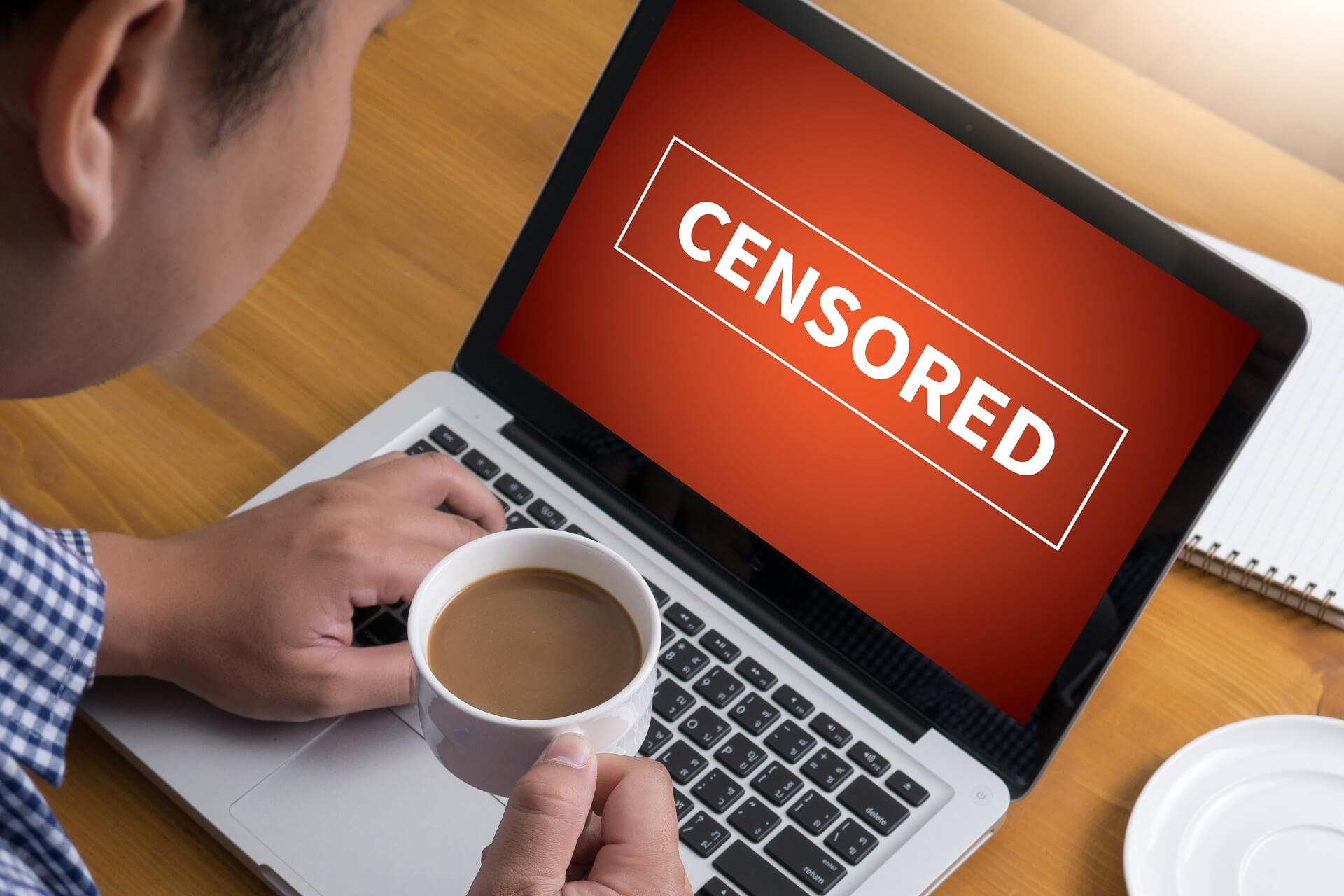
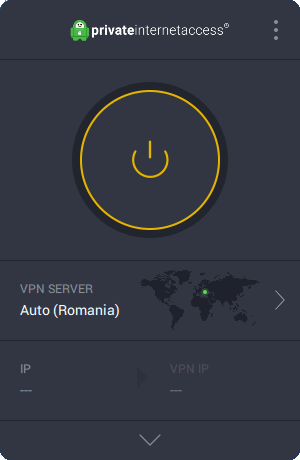
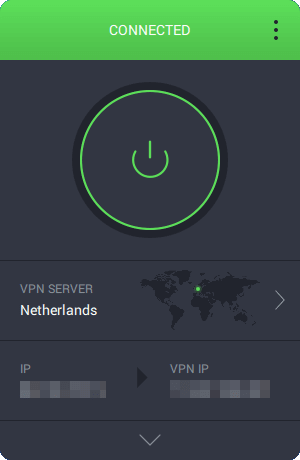
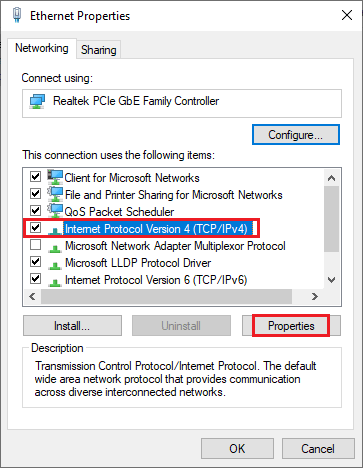
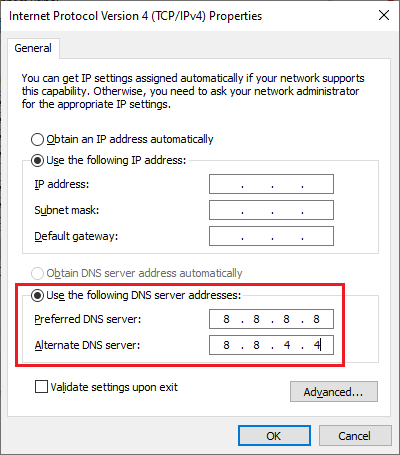
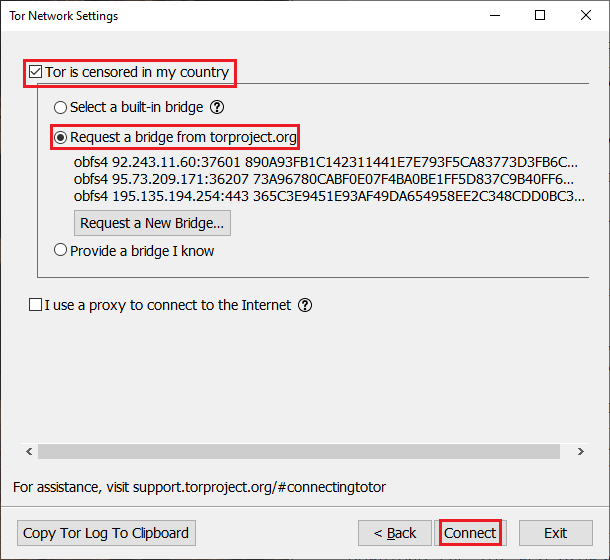
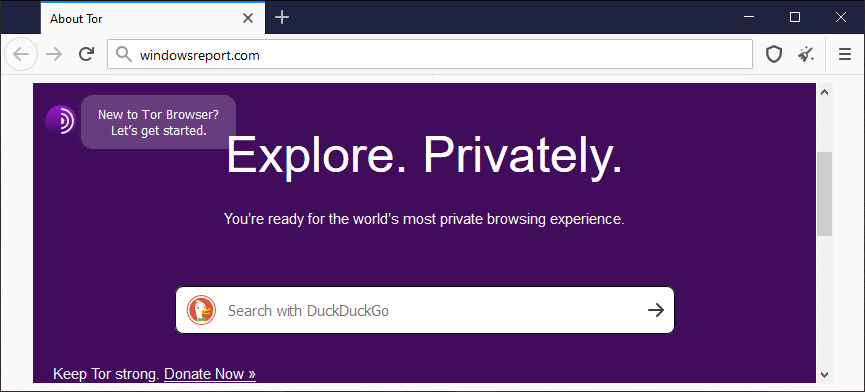

 Причины ошибок
Причины ошибок Расширенные функции стола
Расширенные функции стола